आज उपलब्ध वॉयस कम्युनिकेशन के लिए डिस्कॉर्ड निश्चित रूप से सबसे अच्छे ऐप में से एक है। सुपर-अनुकूलित ध्वनि संपीड़न के लिए धन्यवाद, यह संसाधन-भारी वीडियो गेम स्ट्रीमिंग करते समय भी एक निर्बाध, उच्च-गुणवत्ता वाली वॉयस चैट प्रदान करने में सक्षम है।
डिस्कॉर्ड वर्चुअल सर्वर के माध्यम से काम करता है, जो सीधे चैट प्रतिभागियों के बीच संचार को रूट करता है। हालाँकि यह जटिल लग सकता है, लेकिन वास्तव में अपना स्वयं का डिस्कॉर्ड सर्वर सेट करना बहुत आसान है। आपके द्वारा उपयोग किए जा रहे प्लेटफ़ॉर्म के बावजूद, यह लेख चरण दर चरण प्रक्रिया की व्याख्या करेगा।
डिस्कॉर्ड सर्वर कैसे बनाएं
सभी लोकप्रिय प्लेटफार्मों के लिए एक डिस्कॉर्ड सर्वर बनाना लगभग समान है। आप इसे विंडोज, मैक या लिनक्स कंप्यूटर के साथ-साथ आईओएस या एंड्रॉइड मोबाइल डिवाइस पर इस्तेमाल कर सकते हैं। क्या अधिक है, आप इसका उपयोग इंटरनेट ब्राउज़र के माध्यम से डिस्कॉर्ड वेब ऐप तक पहुंच कर भी कर सकते हैं।
प्रक्रिया में आमतौर पर निम्नलिखित चरण शामिल होते हैं:
- डिस्कॉर्ड ऐप इंस्टॉल करना।
- अपना डिसॉर्डर अकाउंट बनाना।
- कलह में प्रवेश।
- अपना सर्वर बनाना।
बेशक, कुछ कदम एक मंच से दूसरे मंच पर थोड़े अलग होंगे, इसलिए अगले कुछ खंड प्रत्येक प्लेटफॉर्म की आवश्यकता के बारे में गहराई से बताएंगे।
विंडोज और मैक पर डिस्कॉर्ड सर्वर कैसे बनाएं
विंडोज या मैक कंप्यूटर पर डिस्कॉर्ड का उपयोग करने के लिए, आप या तो ब्राउज़र के माध्यम से इसके वेब ऐप का उपयोग कर सकते हैं या डेस्कटॉप ऐप को डाउनलोड और इंस्टॉल कर सकते हैं। एक बार जब आप डिस्कॉर्ड सेट कर लेते हैं, तो आपके द्वारा उपयोग किए जा रहे ऐप संस्करण की परवाह किए बिना, आपका पहला सर्वर बनाने की प्रक्रिया समान होगी।
वेब ऐप का उपयोग करके एक डिस्कॉर्ड सर्वर बनाने के लिए, इन चरणों का पालन करें:
- यात्रा https://discord.com/ .

- स्क्रीन के मुख्य भाग में अपने ब्राउज़र में ओपन डिस्कॉर्ड पर क्लिक करें। यदि वह बटन उपलब्ध नहीं है, तो आप स्क्रीन के ऊपरी दाएं कोने पर लॉगिन पर क्लिक कर सकते हैं।
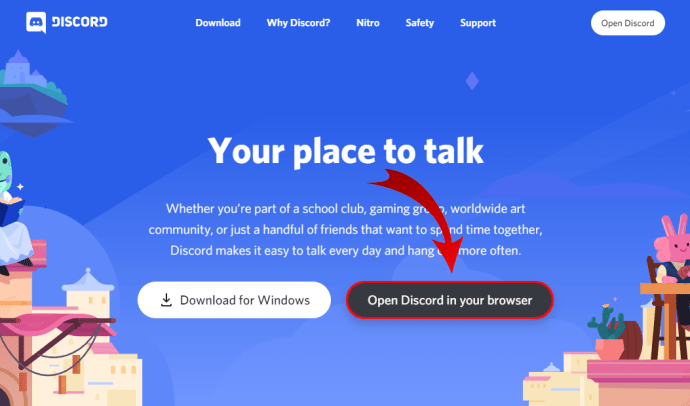
- अपना उपयोगकर्ता नाम दर्ज करें और दाईं ओर इंगित करने वाले तीर वाले बटन पर क्लिक करें।
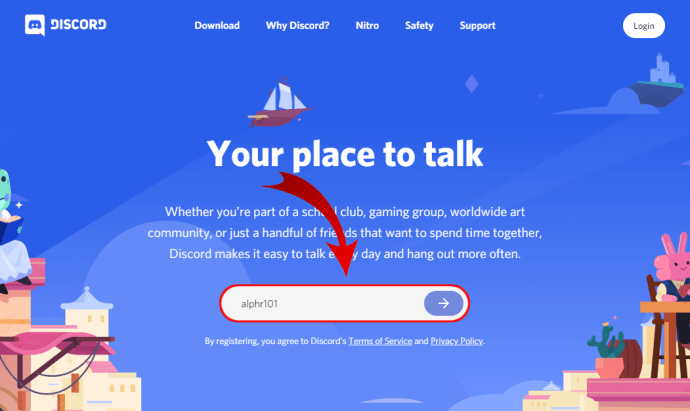
- अब, आपको शायद एक रीकैप्चा हल करना होगा, मैं रोबोट चुनौती नहीं हूं। एक बार जब आप सफलतापूर्वक परीक्षा पास कर लेते हैं, तो आप डिस्कॉर्ड ऐप में प्रवेश करेंगे।
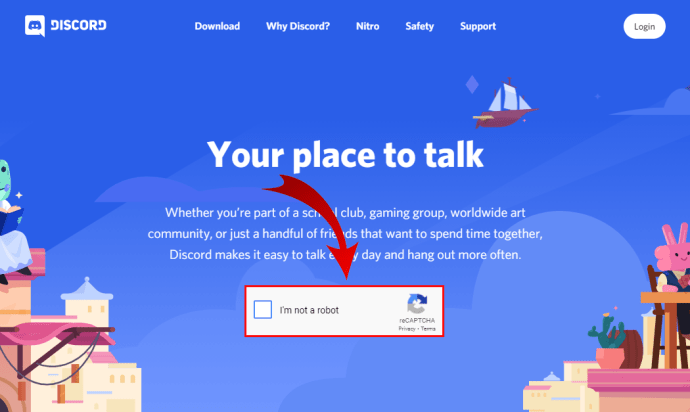
- अपनी जन्मतिथि चुनें और Next पर क्लिक करें।
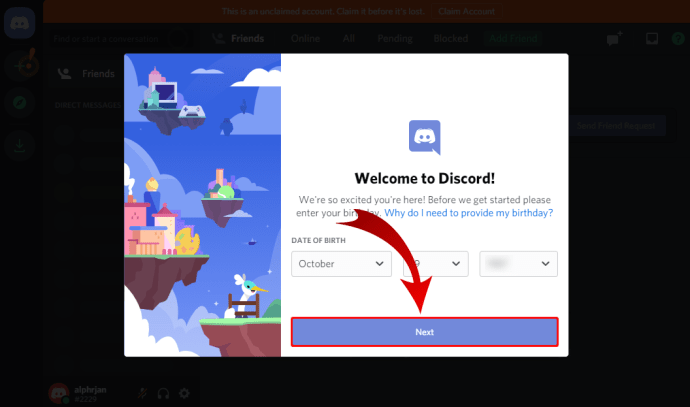
- अगली स्क्रीन आपको या तो शुरुआत से अपना सर्वर बनाने या गेमिंग, दोस्तों आदि जैसे सामान्य टेम्पलेट्स में से एक का उपयोग करने की अनुमति देती है। इस ट्यूटोरियल के लिए, क्रिएट माई ओन चुनें।
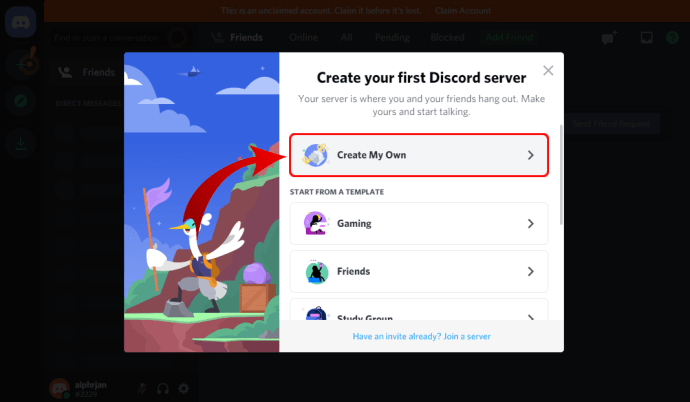
- अब, आप परिभाषित कर सकते हैं कि यह सर्वर आपके व्यक्तिगत उपयोग के लिए होगा या किसी क्लब या समुदाय के लिए। अभी के लिए, मेरे और मेरे दोस्तों के लिए चुनें।
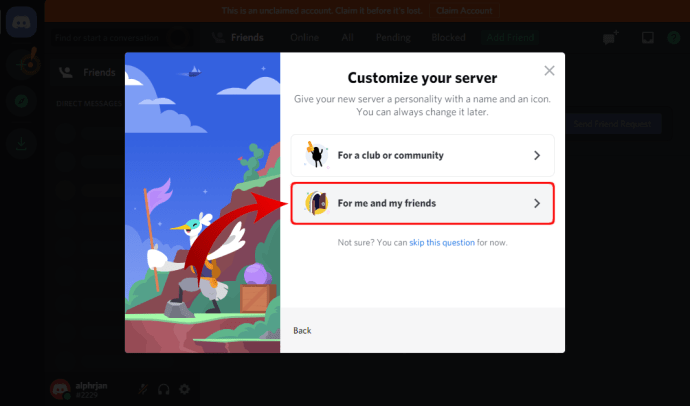
- अगली स्क्रीन आपको अपने सर्वर को अनुकूलित करने की अनुमति देती है। आप अपने सर्वर के लिए उपयोग करने के लिए एक छवि अपलोड कर सकते हैं, साथ ही सर्वर का नाम परिभाषित कर सकते हैं। एक बार जब आप कर लें, तो बनाएँ पर क्लिक करें।
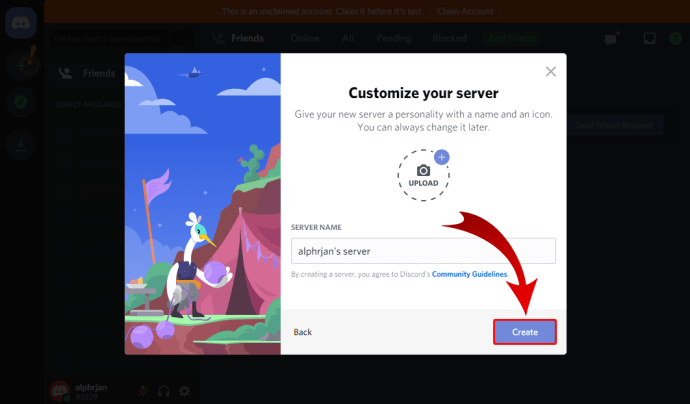
- अंतिम चरण के रूप में, आप अपने सर्वर के लिए विषय को परिभाषित कर सकते हैं। बेशक, अगर आप इसे अभी नहीं करना चाहते हैं तो एक स्किप बटन है।
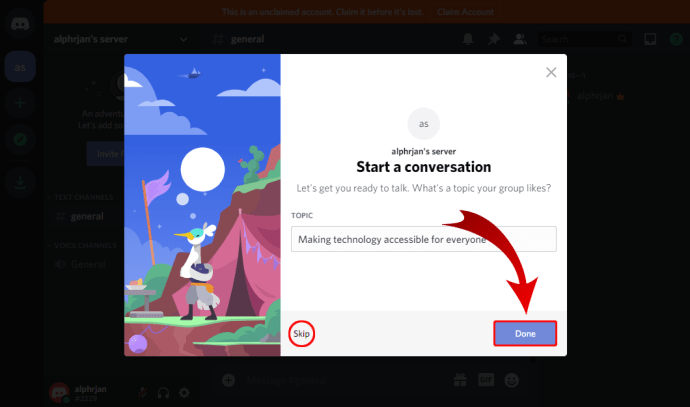
- एक बार ऐसा करने के बाद, आप देखेंगे कि आपका सर्वर तैयार है! अधिसूचना। मुझे मेरे सर्वर पर ले जाएं पर क्लिक करें! आगे बढ़ने के लिए बटन।
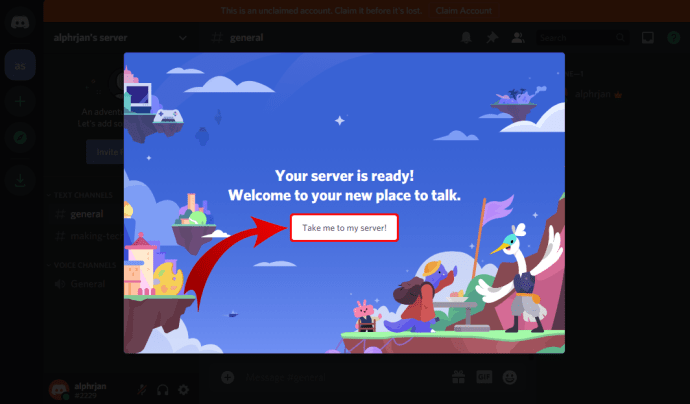
- अंत में, डिस्कॉर्ड आपको उस सर्वर पर दावा करने की अनुमति देता है जिसे आपने अभी बनाया है। ऐसा करने के लिए, आपको अपना ई-मेल पता और पासवर्ड दर्ज करके एक डिस्कॉर्ड खाता बनाना होगा।
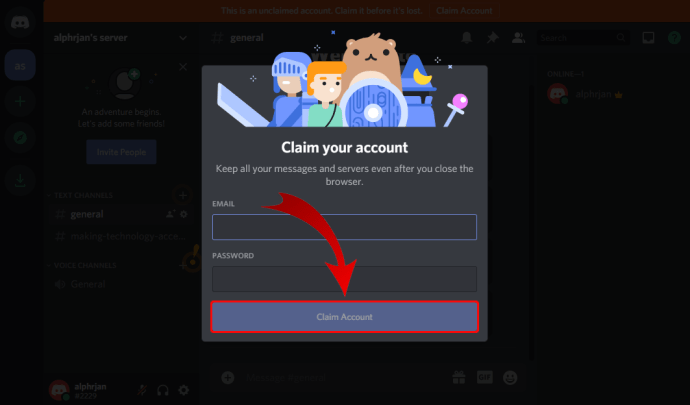
जैसा कि आप देख सकते हैं, बिना डिस्कॉर्ड अकाउंट बनाए भी सर्वर बनाना संभव है। बेशक, यदि आप भविष्य में इसका उपयोग करने की योजना बना रहे हैं, तो अपने सर्वर पर दावा करना और आपके द्वारा अभी-अभी की गई सभी सेटिंग्स को रखना सबसे अच्छा है।
यदि आप डिस्कॉर्ड डेस्कटॉप ऐप का उपयोग करना चाहते हैं, तो यह प्रक्रिया ऊपर बताए गए तरीके से थोड़ी अलग है:
- यात्रा https://discord.com/ .

- स्क्रीन के मुख्य भाग में डाउनलोड के लिए … बटन पर क्लिक करें। आपके ऑपरेटिंग सिस्टम के आधार पर, वेबसाइट इस बटन के लिए शब्दों को समायोजित करेगी। उदाहरण के लिए, यदि आप विंडोज का उपयोग कर रहे हैं, तो यह विंडोज के लिए डाउनलोड पढ़ेगा।
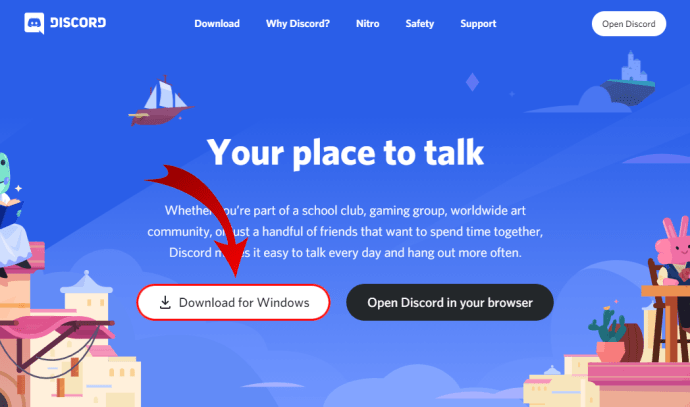
- ऐप की सेटअप फ़ाइल अभी डाउनलोड होना शुरू होनी चाहिए, इसलिए इसके समाप्त होने तक प्रतीक्षा करें। चूंकि ऐप काफी छोटा है (लगभग 65 एमबी), इसे डाउनलोड होने में एक मिनट से अधिक नहीं लगना चाहिए।
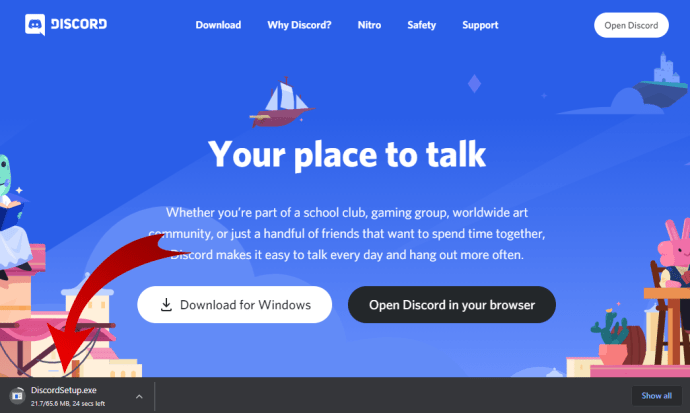
- एक बार ऐप की सेटअप फ़ाइल डाउनलोड पूरी हो जाने के बाद, अपने डाउनलोड फ़ोल्डर में जाएँ और सेटअप शुरू करने के लिए फ़ाइल पर डबल-क्लिक करें।
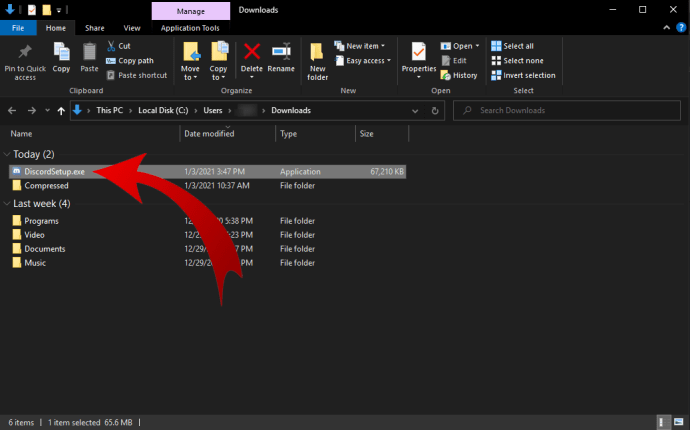
- अब, सेटअप सबसे हालिया अपडेट डाउनलोड करेगा और एक बार हो जाने के बाद ऐप को खोल देगा।
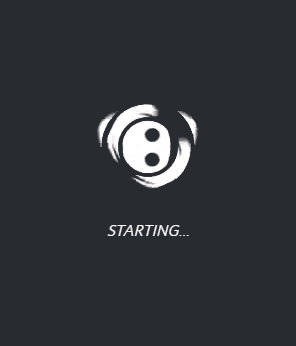
- आपको वेलकम बैक देखना चाहिए! अब स्क्रीन। यदि आपके पास अभी तक कोई डिस्कॉर्ड खाता नहीं है, तो लॉगिन बटन के नीचे रजिस्टर पर क्लिक करें।
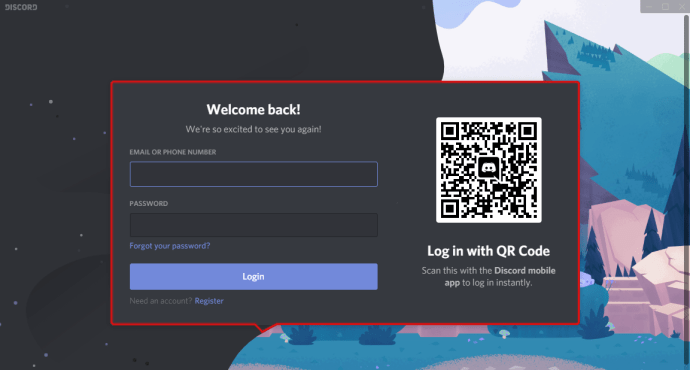
- अब, अपना ई-मेल, उपयोगकर्ता नाम, पासवर्ड और जन्म तिथि दर्ज करें। एक बार जब आप कर लें, तो जारी रखें पर क्लिक करें।
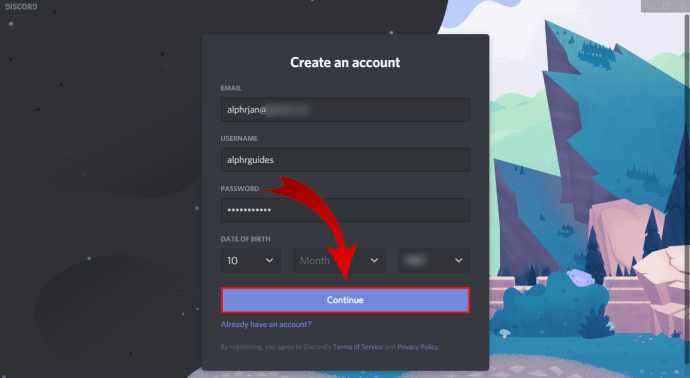
- इसके बाद, ऐप का होम पेज दिखाई देगा, जिससे आप डिस्कॉर्ड का उपयोग शुरू कर सकते हैं।
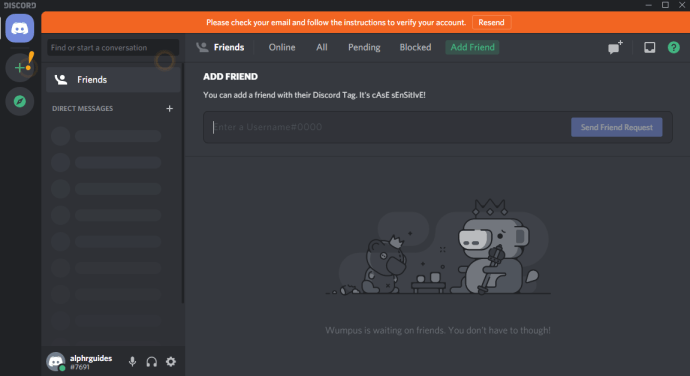
- आगे बढ़ने से पहले, अपने ई-मेल पते को डिस्कॉर्ड के साथ सत्यापित करना सुनिश्चित करें:
- उस ई-मेल पते के लिए मेलबॉक्स खोलें जिसे आपने डिस्कॉर्ड के साथ पंजीकृत करने के लिए उपयोग किया है।
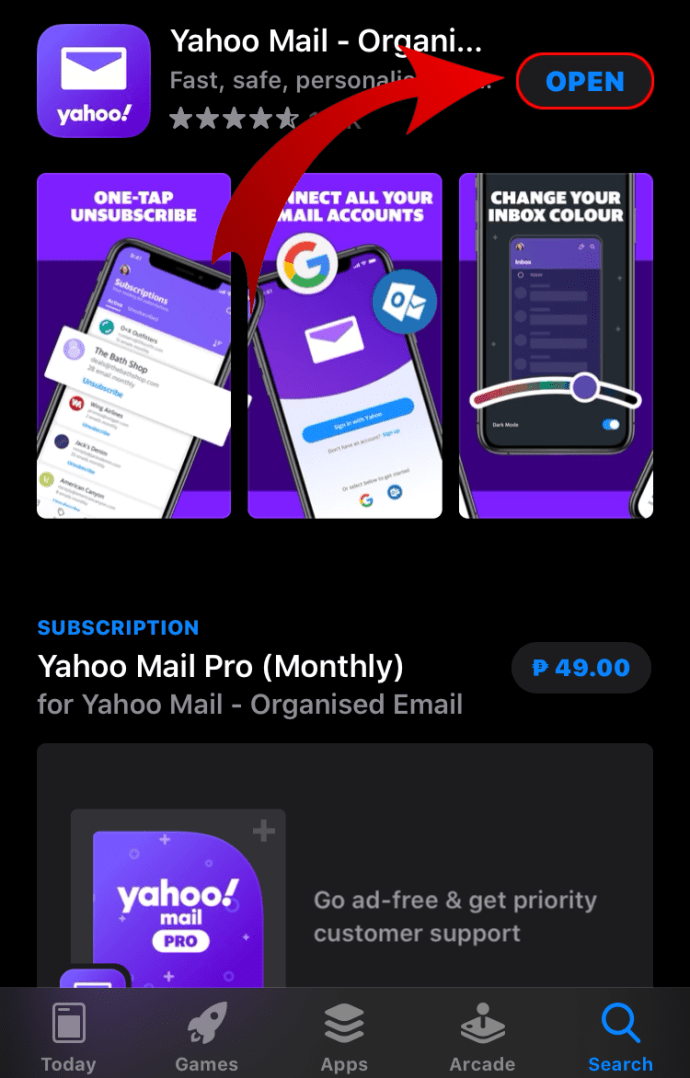
- विषय के साथ डिस्कॉर्ड से मेल ढूंढें डिस्कॉर्ड के लिए ईमेल पता सत्यापित करें और इसे खोलें।
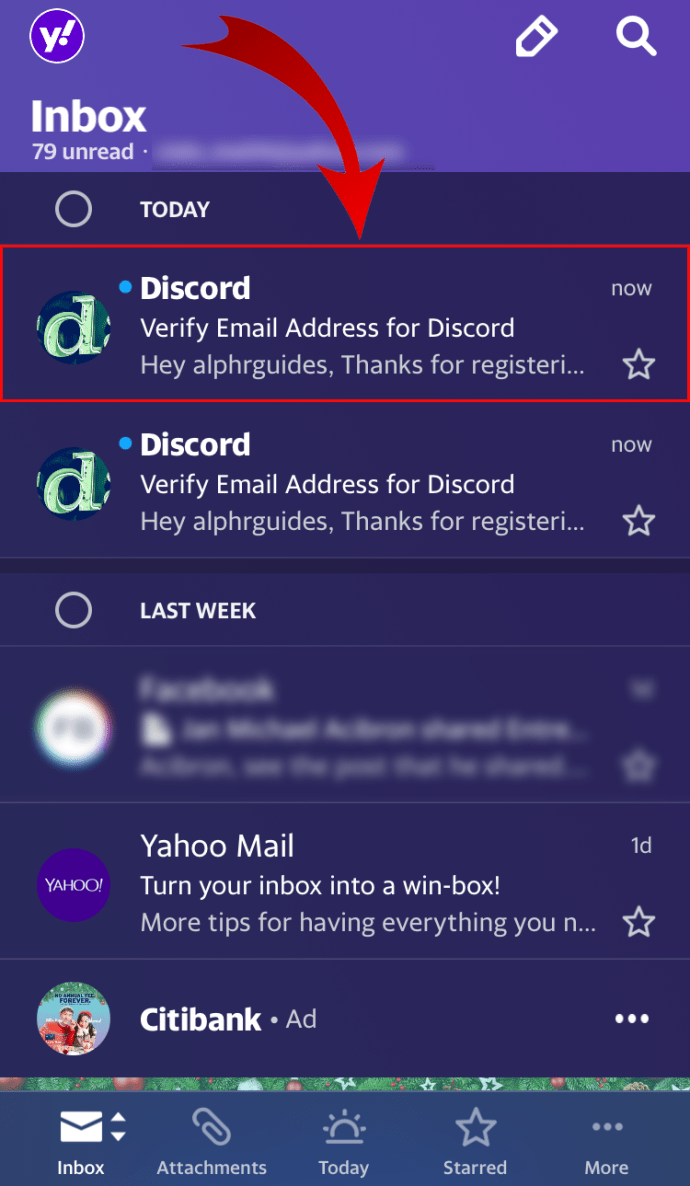
- ईमेल सत्यापित करें बटन पर क्लिक करें।
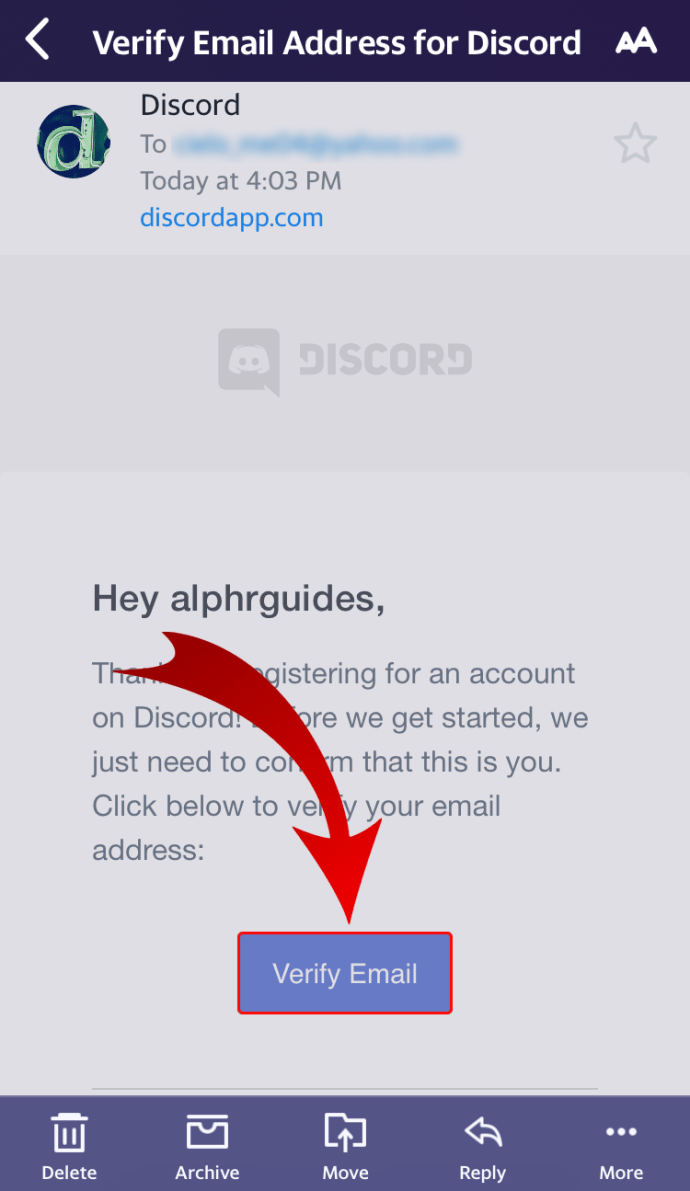
- ईमेल सत्यापित! कहते हुए एक नया ब्राउज़र टैब खुलेगा!
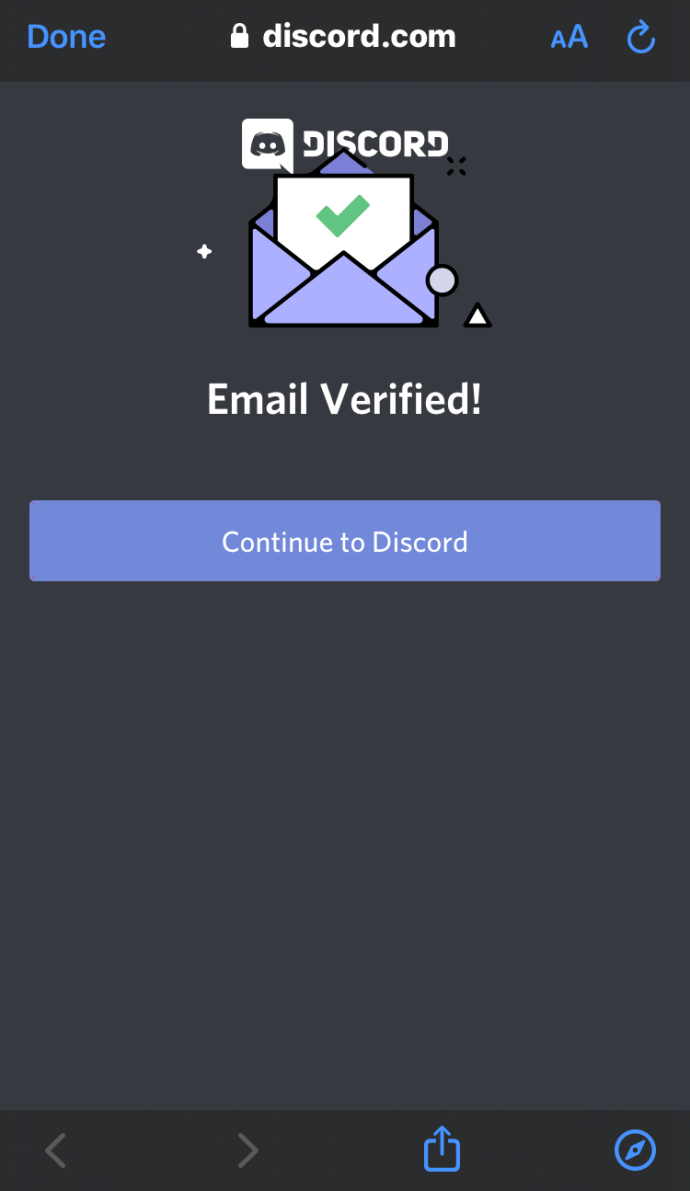
- कलह जारी रखें पर क्लिक करें।

- यह क्रिया स्वचालित रूप से डिस्कॉर्ड वेब ऐप को खोल देगी। एक बार ऐसा हो जाने पर, आप शायद ओपन डिस्कॉर्ड देखेंगे? अधिसूचना। ऐप पर वापस जाने के लिए ओपन डिस्कॉर्ड पर क्लिक करें। बेशक, आप इस टैब को बंद भी कर सकते हैं और अपने आप ऐप पर वापस आ सकते हैं। टास्कबार में बस ऐप के आइकन पर क्लिक करें।
- उस ई-मेल पते के लिए मेलबॉक्स खोलें जिसे आपने डिस्कॉर्ड के साथ पंजीकृत करने के लिए उपयोग किया है।
- एक बार जब आप डिस्कॉर्ड डेस्कटॉप ऐप पर वापस आ जाते हैं, तो आपको मेनू में सबसे बाईं ओर एक पीला विस्मयादिबोधक चिह्न दिखाई देगा। यह एक सर्वर बनाएं बटन पर होवर करता है। इसे क्लिक करें।
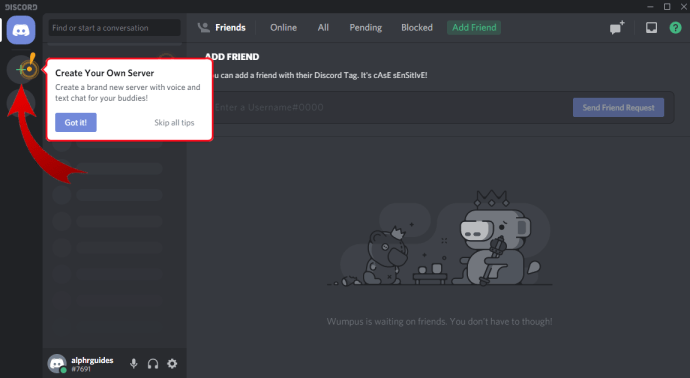
- अब पिछले भाग के चरण 6 से 9 में बताई गई प्रक्रिया का पालन करें। यह आपको आपके नए सर्वर पर ले जाएगा।
एंड्रॉइड पर डिस्कॉर्ड सर्वर कैसे बनाएं
Android पर एक डिस्कॉर्ड सर्वर बनाने के लिए सबसे पहले आपको अपने मोबाइल डिवाइस पर डिस्कॉर्ड मोबाइल ऐप इंस्टॉल करना होगा गूगल प्ले .
सैमसंग टीवी पर सीबीएस सभी एक्सेस
- जब आप ऐप शुरू करते हैं, तो आपको अपना ई-मेल, पासवर्ड, उपयोगकर्ता नाम और जन्म तिथि प्रदान करके अपना डिस्कॉर्ड खाता बनाना होगा।
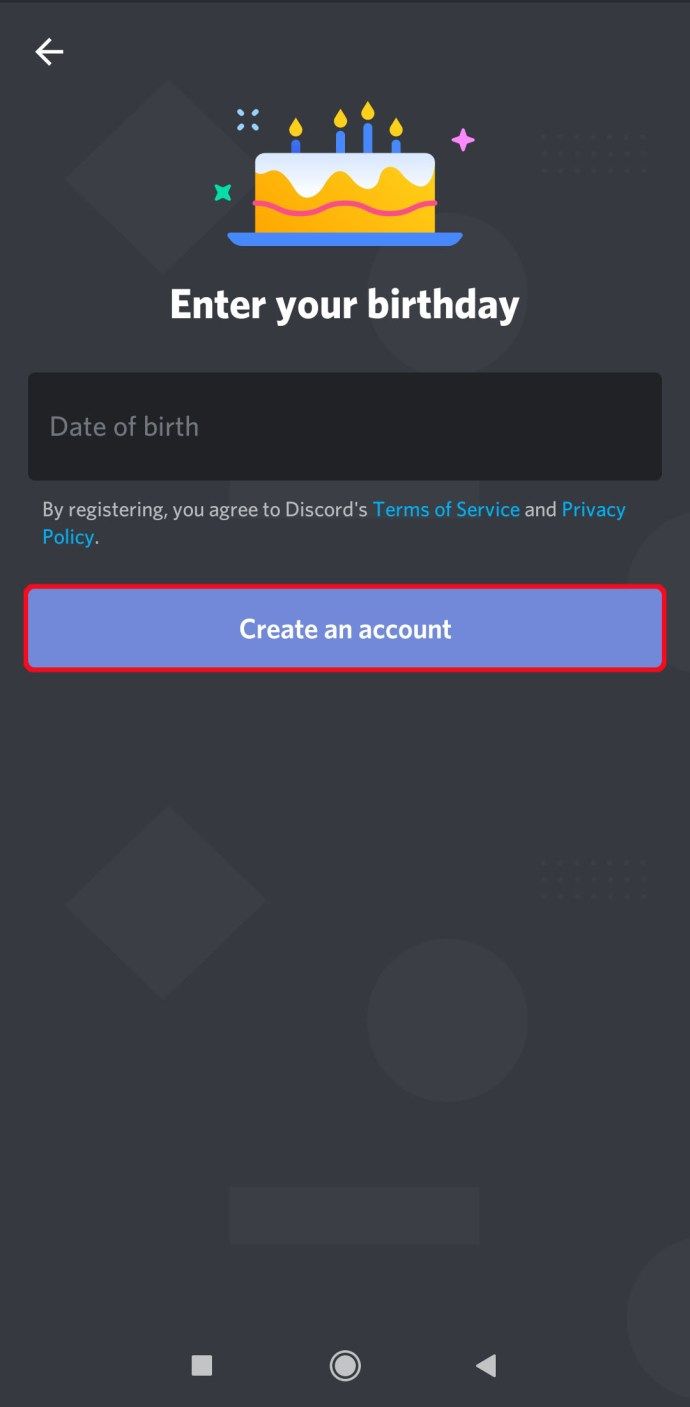
- ऐप खुलने के बाद हैमबर्गर मेन्यू पर टैप करें। यह वह आइकन है जो ऐप के ऊपरी बाएँ कोने पर तीन क्षैतिज रेखाओं जैसा दिखता है।
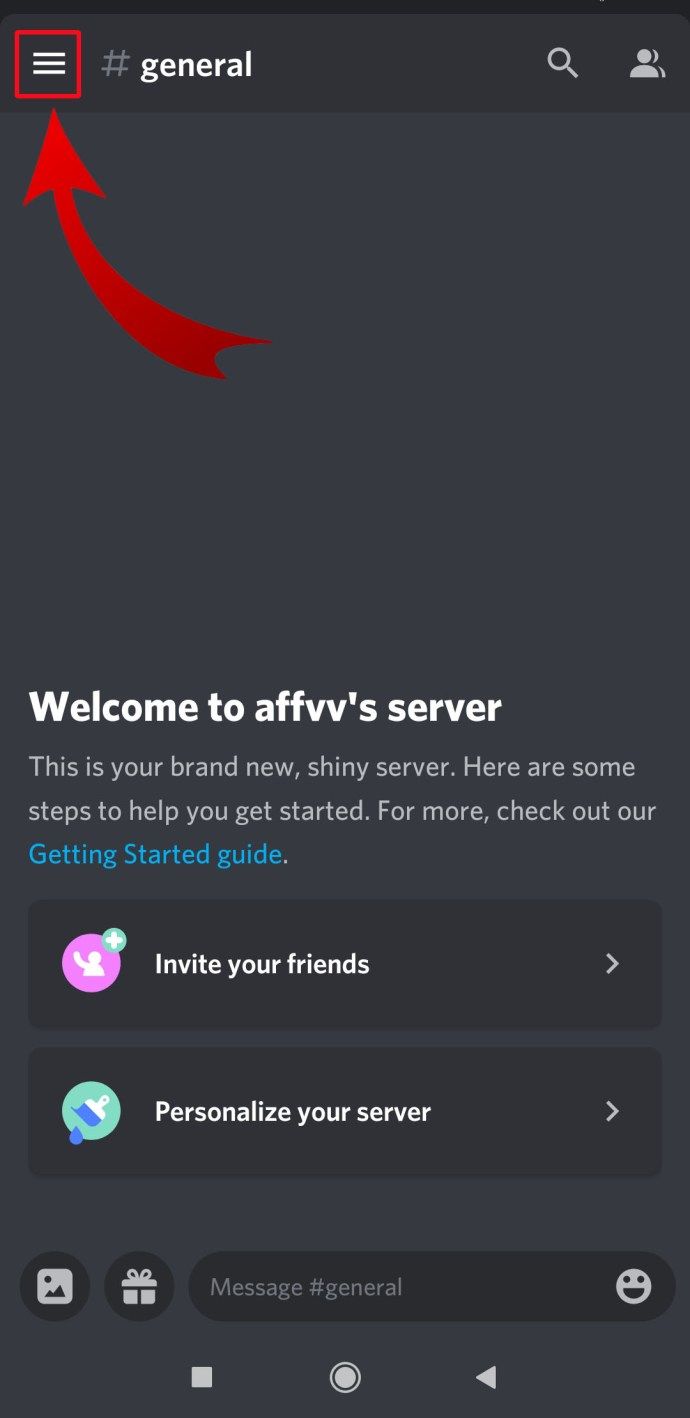
- अब आप एक प्लस चिह्न की तरह दिखने वाला एक सर्वर बनाएं आइकन देखेंगे। उस पर टैप करें।
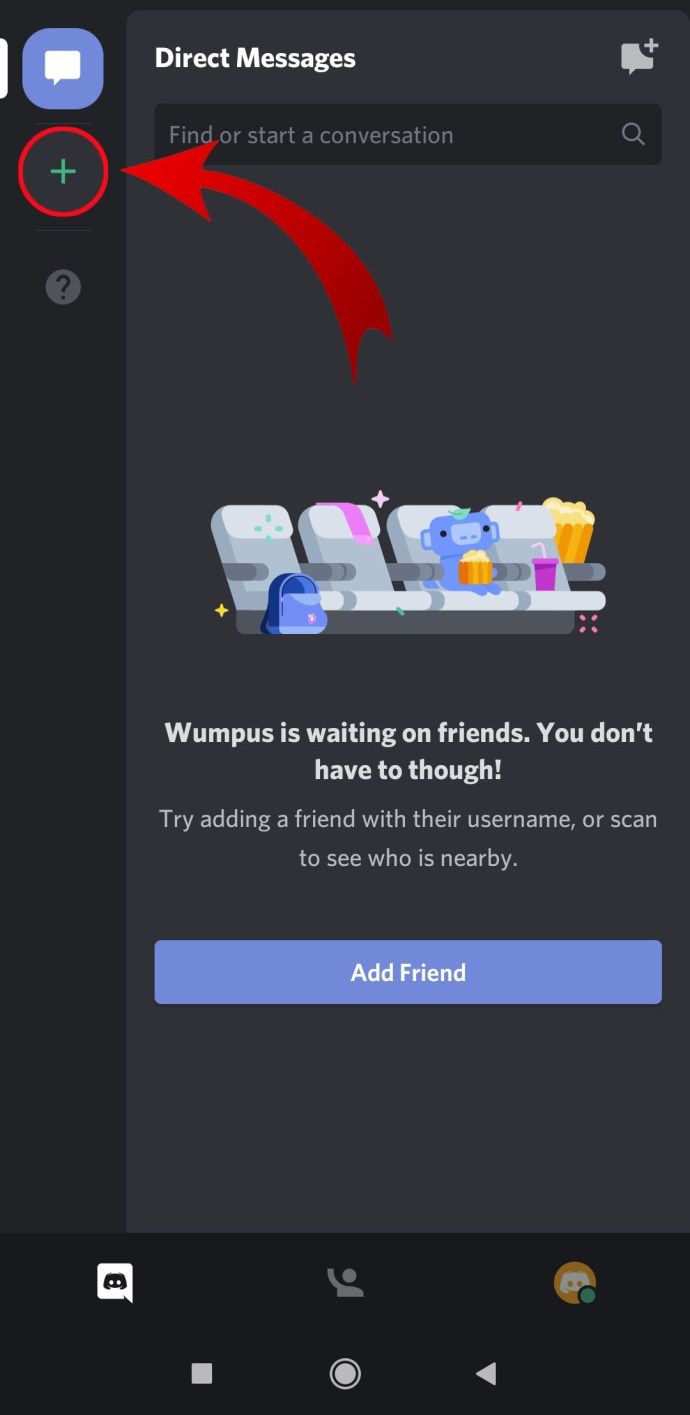
- एक सर्वर बनाएं पर टैप करें।
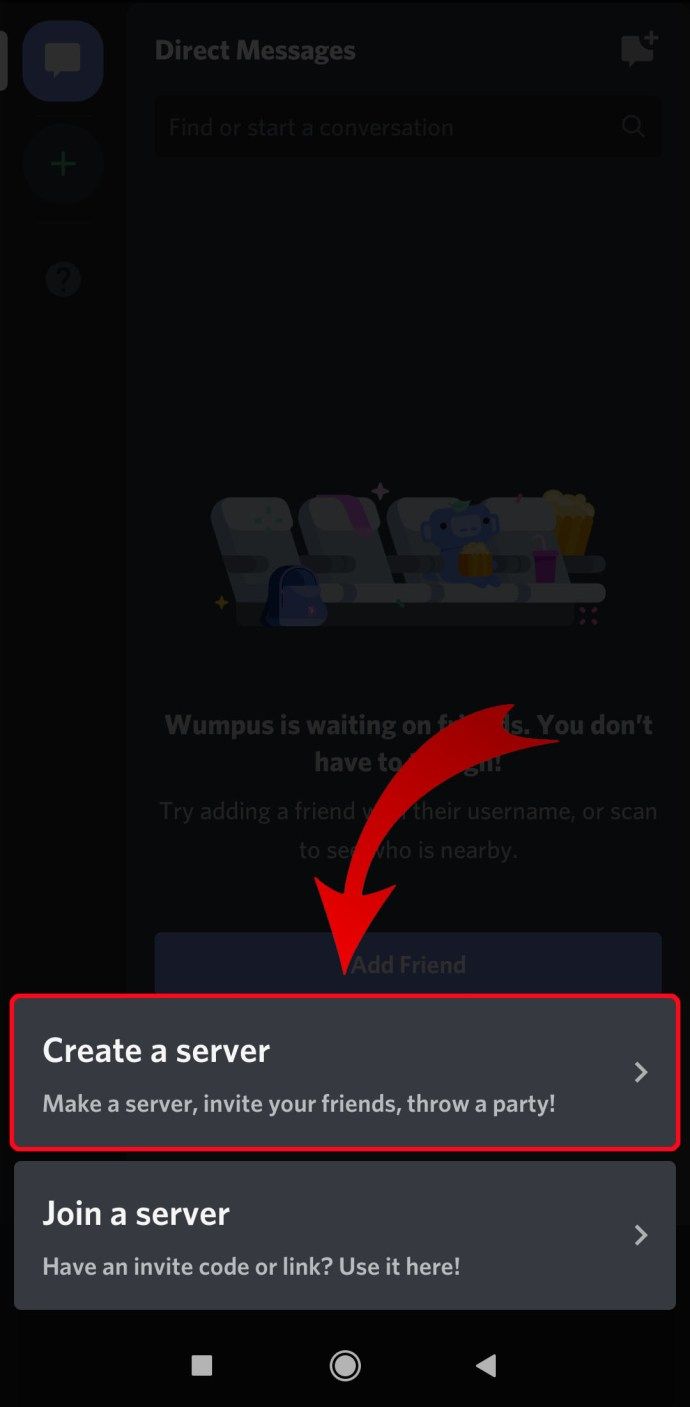
- अपने सर्वर के लिए एक छवि जोड़ें, उसे नाम दें, और सर्वर बनाएं पर टैप करें।
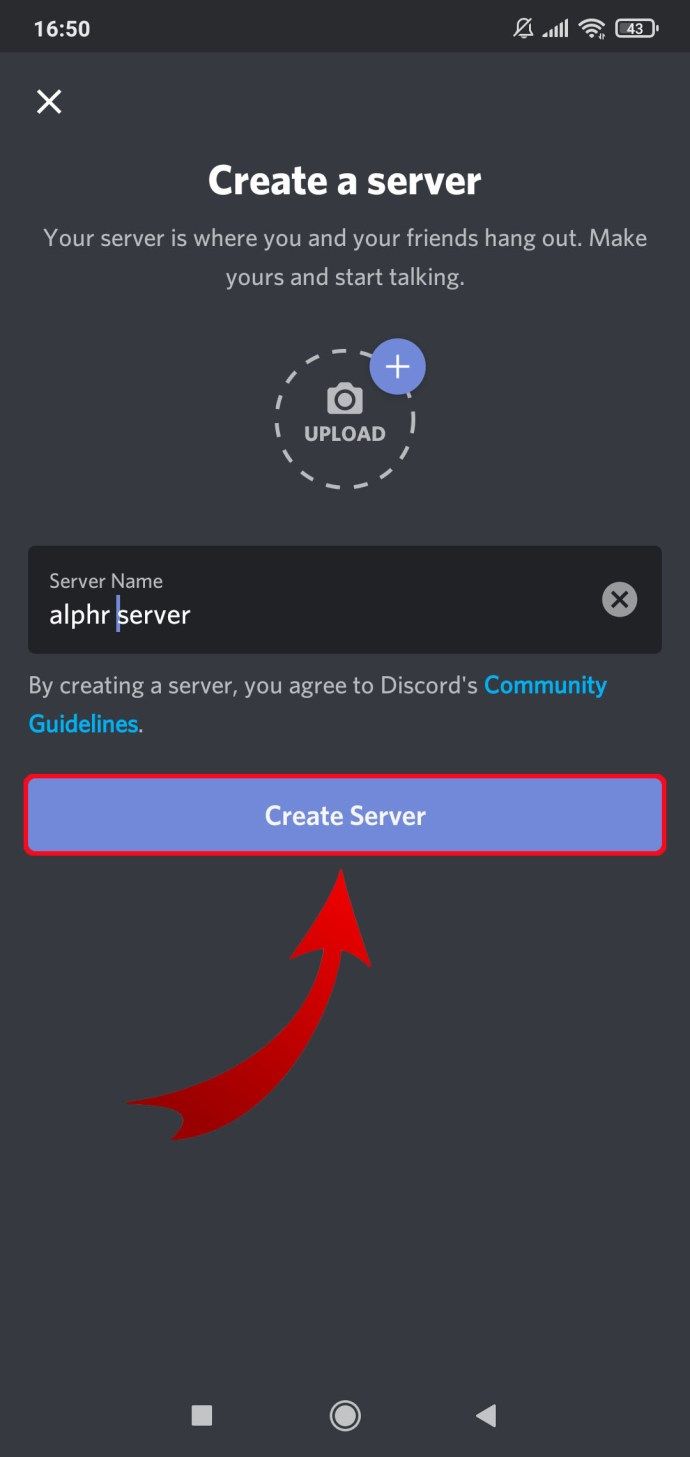
- अब, आप लोगों को अपने सर्वर से जुड़ने के लिए आमंत्रित कर सकते हैं यदि वे डिस्कॉर्ड का उपयोग कर रहे हैं। यदि नहीं, तो आप स्क्रीन के नीचे लिंक साझा कर सकते हैं। आप ऊपरी बाएँ कोने में x पर टैप करके इस चरण को छोड़ सकते हैं।
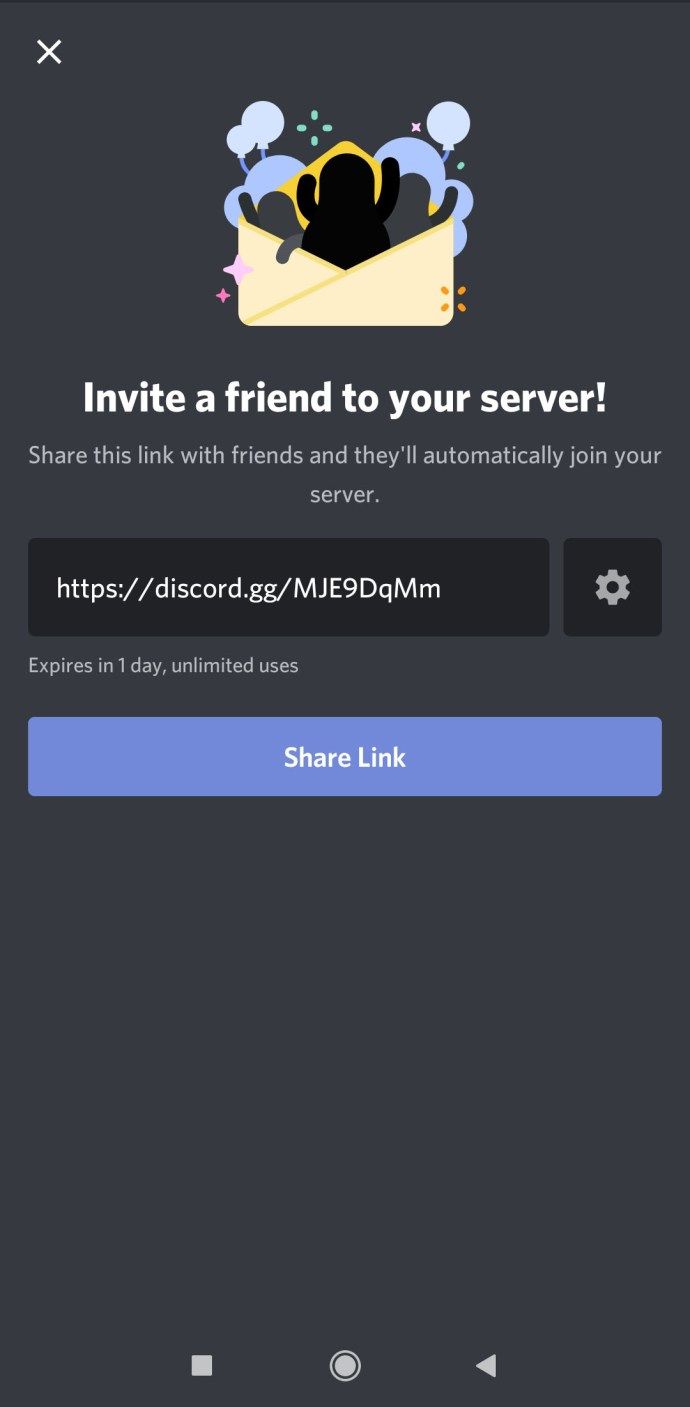
और बस। आपका नया डिस्कॉर्ड सर्वर तैयार है।
IPhone पर डिसॉर्डर सर्वर कैसे बनाएं
IPhone या किसी अन्य iOS डिवाइस पर एक डिस्कॉर्ड सर्वर बनाना एंड्रॉइड पर किए गए तरीके के समान ही है।
- IPhone या किसी अन्य iOS मोबाइल डिवाइस पर डिस्कॉर्ड सर्वर बनाने के लिए पहला कदम से ऐप डाउनलोड करना है ऐप्पल ऐप स्टोर .
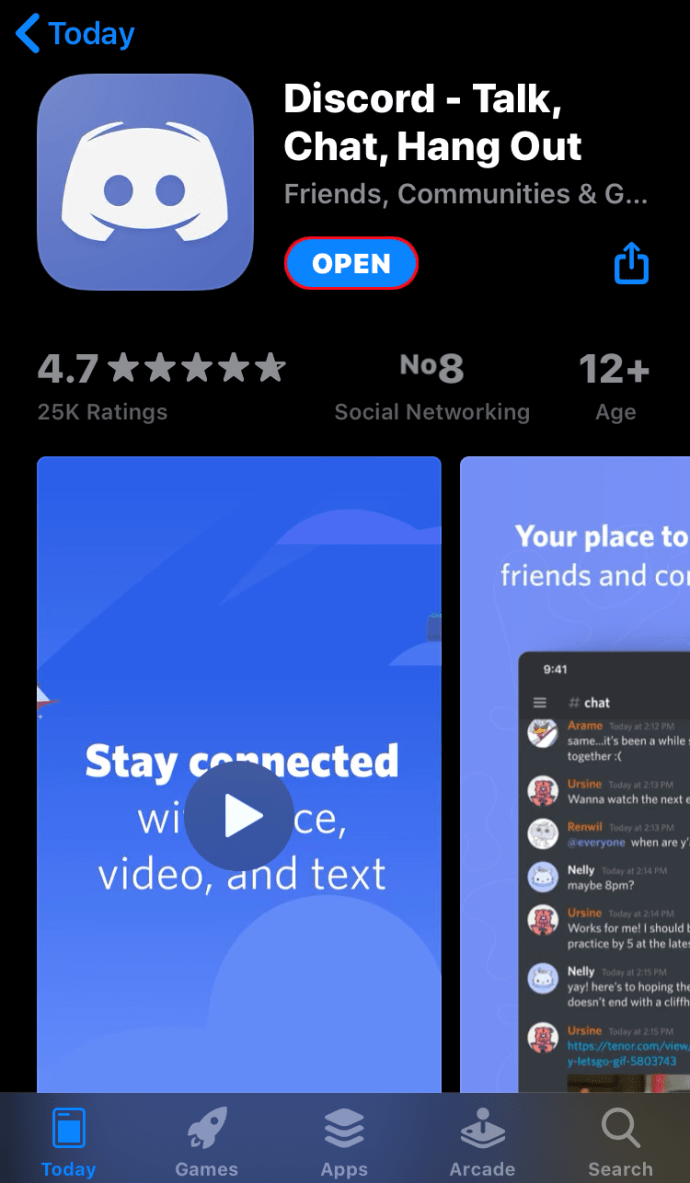
- एक बार जब आप ऐप इंस्टॉल कर लेते हैं, तो इसे शुरू करें, और अपने बारे में सभी आवश्यक विवरण भरें।
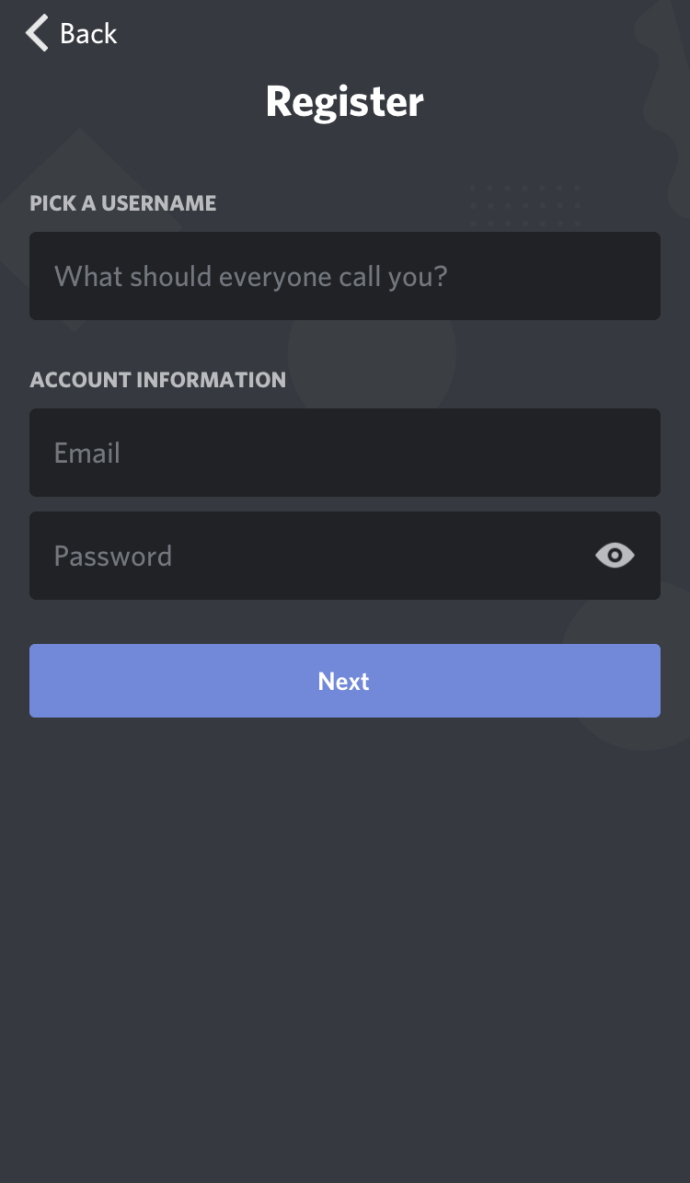
- एक बार जब यह हो गया और ऐप खुल गया, तो ऊपरी बाएँ कोने पर तीन क्षैतिज रेखाओं पर टैप करें।
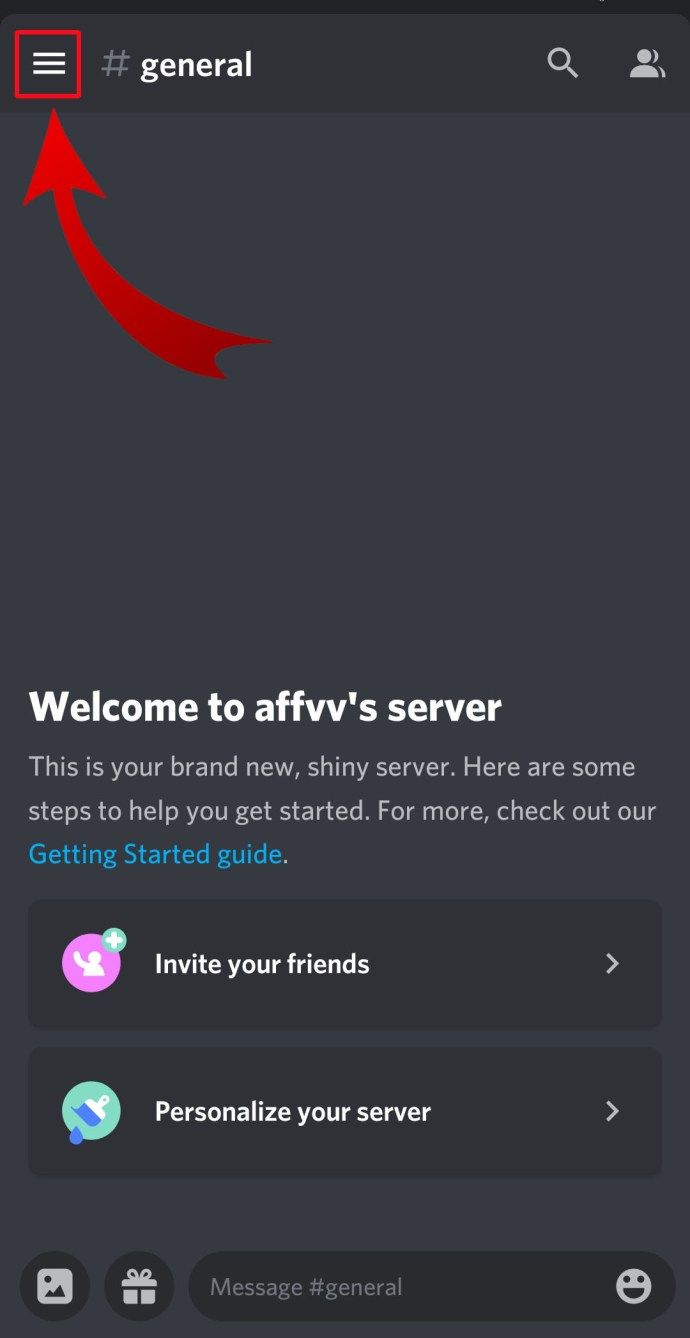
- क्रिएट ए सर्वर आइकन पर टैप करें, जो बाईं ओर मेनू में प्लस साइन जैसा दिखता है।
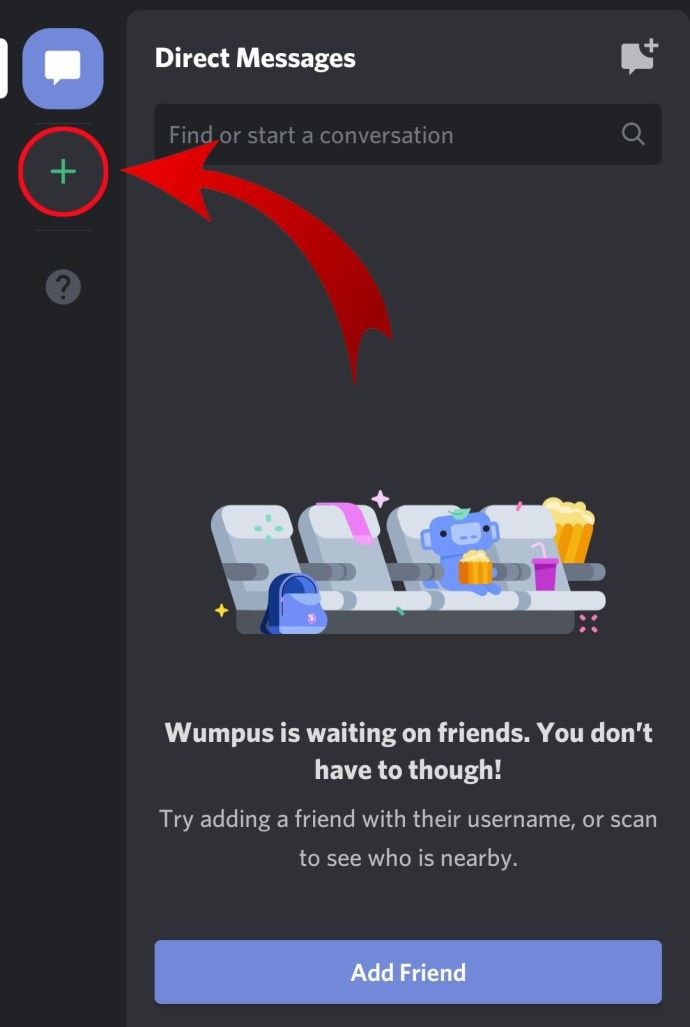
- अब स्क्रीन में सबसे नीचे Create a Server पर टैप करें।
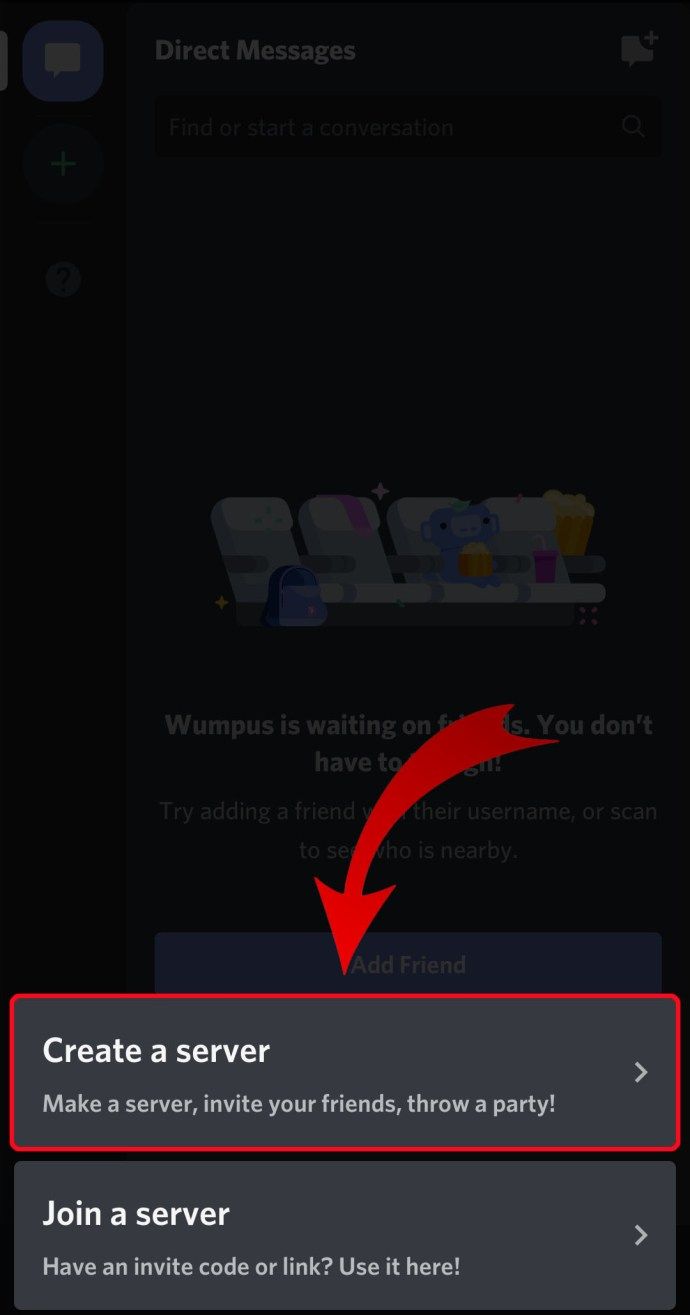
- अगली स्क्रीन में, अपने सर्वर के लिए एक छवि और नाम जोड़ें। जब आप कर लें, तो Create Server पर टैप करें।
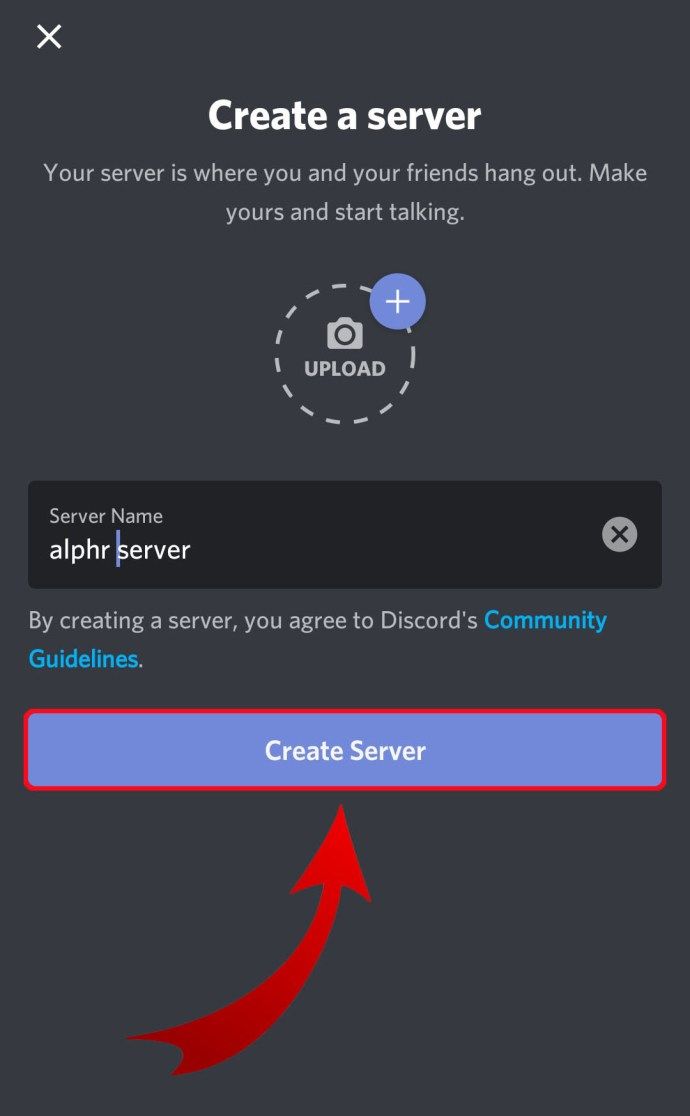
- आप ऊपरी बाएँ कोने में बंद करें पर टैप करके अभी के लिए आमंत्रित सदस्यों को छोड़ सकते हैं।
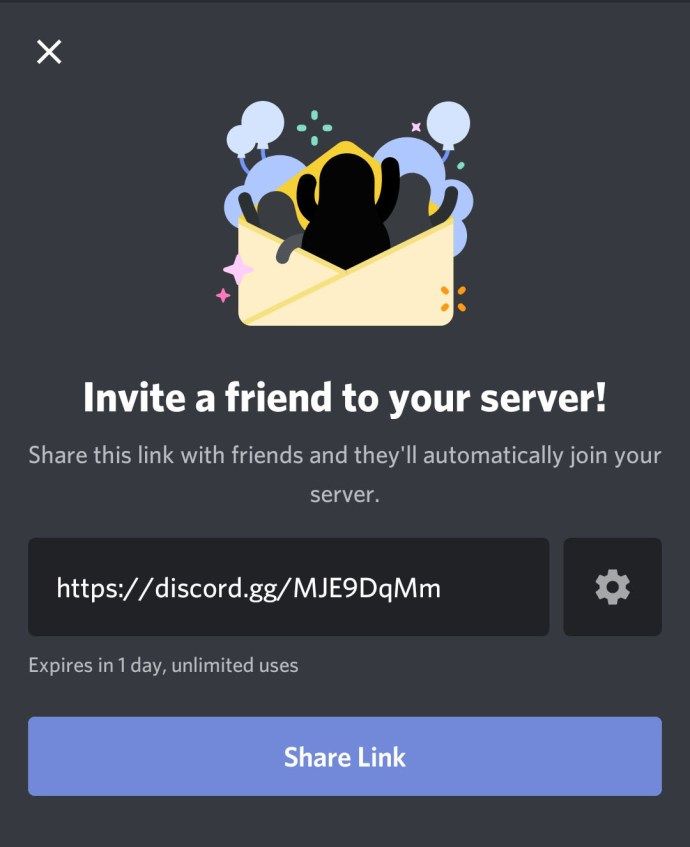
- अब, ऐप आपको आपके नए डिस्कॉर्ड सर्वर पर ले जाएगा।
Chromebook पर डिसॉर्डर सर्वर कैसे बनाएं
Chrome बुक का उपयोग करने वाले किसी भी व्यक्ति के लिए, Discord सर्वर बनाने के दो तरीके हैं:
- पर नेविगेट करने के लिए क्रोम ब्राउज़र का उपयोग करें डिस्कॉर्ड वेब ऐप . इस प्रक्रिया को इस आलेख के विंडोज और मैक खंड पर एक डिस्कॉर्ड सर्वर कैसे बनाएं के पहले भाग में समझाया गया है।
- स्थापित करें Google Play से Android ऐप . ऐसा करने के लिए, ऊपर दिए गए एंड्रॉइड सेक्शन पर हाउ टू मेक अ डिसॉर्डर सर्वर में बताए गए चरणों का पालन करें।
Chrome बुक का उपयोग करते समय, वेब ऐप के साथ अनुभव बहुत बेहतर होता है। एंड्रॉइड ऐप मोबाइल उपकरणों के लिए बनाया गया है और लैपटॉप पर इसका उपयोग करने पर इंटरफ़ेस क्लंकी हो सकता है।
डिस्कॉर्ड सर्वर को कैसे सार्वजनिक करें
डिस्कॉर्ड सर्वर उतने ही सार्वजनिक हैं जितने आप उन्हें चाहते हैं। प्रारंभ में, कोई भी आपके सर्वर से तब तक नहीं जुड़ सकता जब तक कि आपने या किसी और ने सर्वर का लिंक साझा करके उन्हें आमंत्रित नहीं किया हो। यदि आप अपने डिस्कॉर्ड सर्वर के लिंक को किसी वेबसाइट पर या सोशल मीडिया पर कहीं भी सार्वजनिक रूप से पोस्ट करते हैं, तो यह एक सार्वजनिक धारणा होगी।
हालाँकि, यदि आप वास्तव में एक सार्वजनिक सर्वर बनाना चाहते हैं, जिसे कोई भी लिंक का उपयोग किए बिना एक्सेस कर सकता है, तो आपको समुदाय विकल्प को सक्षम करना होगा। ध्यान रखें कि आपके सर्वर के वास्तव में सार्वजनिक होने में कुछ समय लगेगा क्योंकि डिस्कॉर्ड के सख्त दिशानिर्देश हैं जिन्हें आपको पहले पूरा करना होगा।
- बाईं ओर स्थित मेनू से अपने सर्वर के आइकन पर राइट-क्लिक करें।

- सर्वर सेटिंग्स पर क्लिक करें।

- बाईं ओर स्थित मेनू से समुदाय सक्षम करें विकल्प पर क्लिक करें।
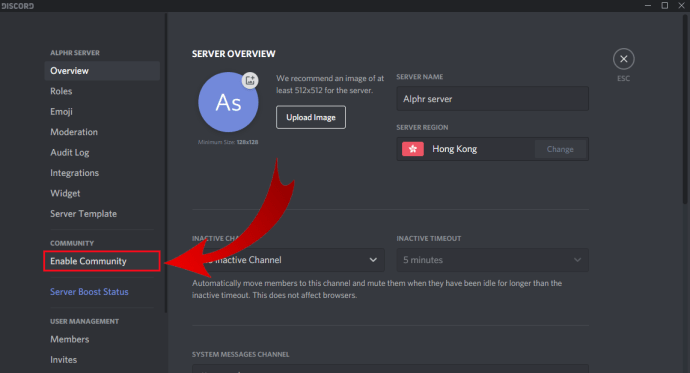
- मुख्य स्क्रीन से गेट स्टार्टेड पर क्लिक करें।
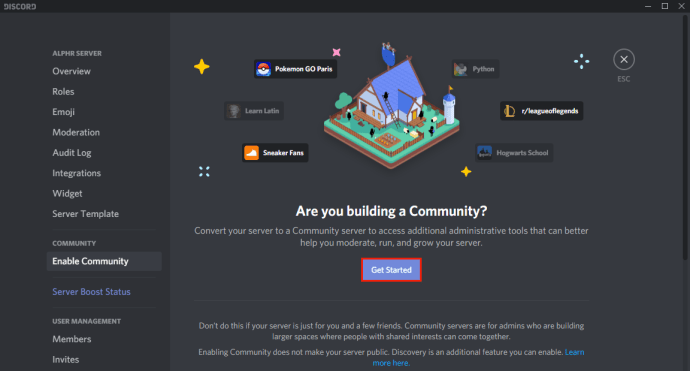
- अब, डिस्कॉर्ड आपके सर्वर पर सुविधाओं के सेट का विस्तार करेगा, जिससे आप व्यापक दर्शकों तक पहुंच सकेंगे।
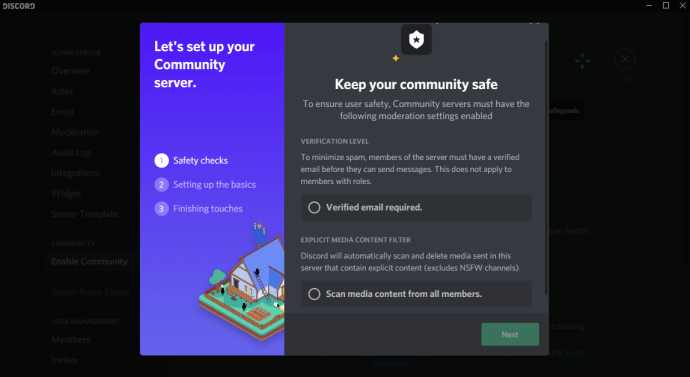
- सार्वजनिक रूप से दृश्यमान बनने के लिए, समुदाय अनुभाग में डिस्कवरी पर क्लिक करें।
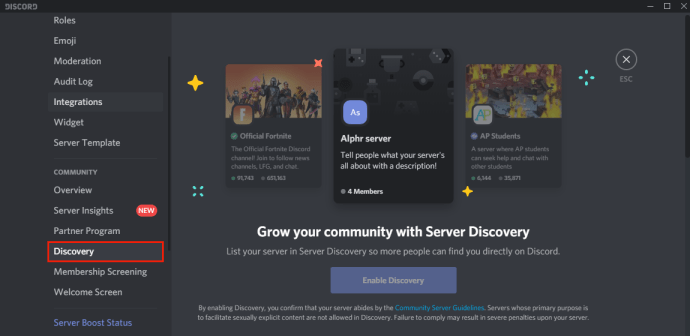
- मुख्य विंडो में, आपको डिस्कवरी सक्षम करें बटन दिखाई देगा, लेकिन यह धूसर हो जाएगा।
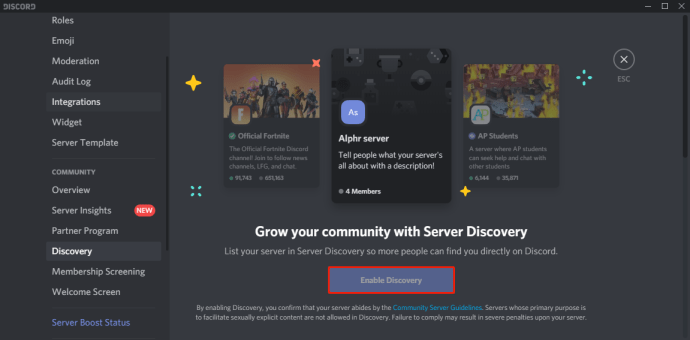
- अपने सर्वर को सार्वजनिक करने के लिए, आपको डिस्कवरी सक्षम करें बटन के नीचे सूचीबद्ध सभी आवश्यकताओं को पूरा करना होगा।
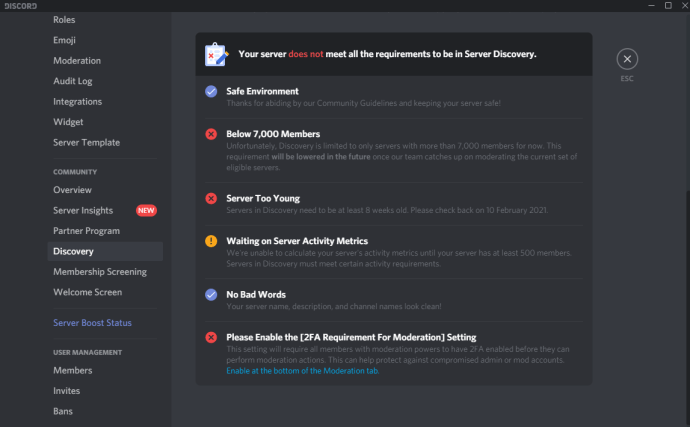
डिस्कॉर्ड सर्वर को निजी कैसे बनाएं
एक डिस्कोर्ड सर्वर को निजी बनाना बहुत आसान है।
- अपने सर्वर के आइकन पर राइट-क्लिक करें।

- सर्वर सेटिंग्स पर क्लिक करें।

- बाईं ओर मेनू से भूमिकाएँ क्लिक करें।
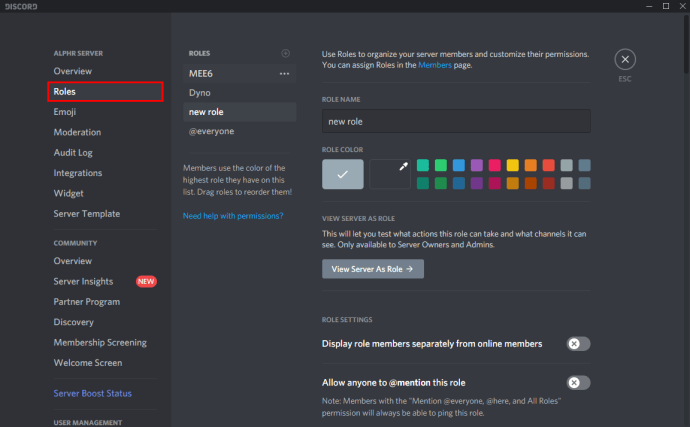
- मुख्य स्क्रीन से @everyone भूमिका पर क्लिक करें।
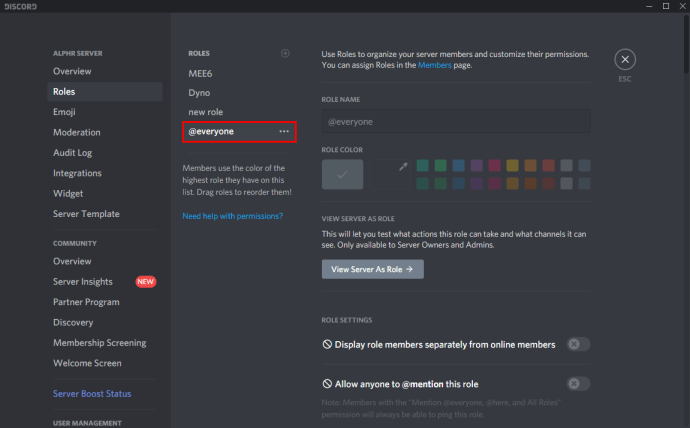
- अब, पृष्ठ को नीचे स्क्रॉल करें और अनुमति सूची में प्रत्येक विकल्प को अनचेक करें।
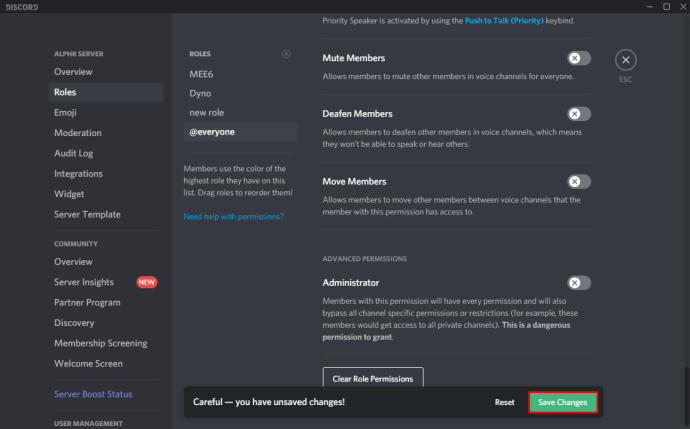
इस तरह, केवल वे लोग जिन्हें आप व्यक्तिगत रूप से सर्वर से जोड़ते हैं, उनके पास पहुंच होगी। यदि आप चाहें, तो आप उनके द्वारा बनाए जा सकने वाले एक नए नियम के लिए उन्हें निर्दिष्ट करके उनकी एक्सेस अनुमतियों को और भी बदल सकते हैं।
मिनीक्राफ्ट मरने के बाद आपका सामान कितने समय तक टिका रहता है
अतिरिक्त अक्सर पूछे जाने वाले प्रश्न
मैं कलह में चैनल कैसे व्यवस्थित करूं?
अंगूठे का सामान्य नियम निम्नलिखित संरचना से शुरू करना है:
स्वागत हे
#नियम
#घोषणा
# नए सदस्य
आम
# लॉबी
# विषय से परे
# आवाज़
विषय
# विषय_1
# विषय_2
# विषय_3
मध्यस्थ
#मोड_चैट
अपना लीग नाम कैसे बदलें
# mod_log
एक बार जब आप डिस्कॉर्ड से परिचित हो जाते हैं, तो आप चैनल सूची को और अधिक अनुकूलित कर सकते हैं।
क्या डिसॉर्डर सर्वर फ्री हैं?
हां, डिस्कॉर्ड सर्वर मुफ्त हैं।
मैं एक डिस्कॉर्ड सर्वर कैसे सेट करूं?
कृपया उस डिवाइस प्रकार के लिए ऊपर दिए गए अनुभाग देखें, जिसका उपयोग आप डिस्कॉर्ड के लिए करने की योजना बना रहे हैं।
मैं कलह में भूमिकाएँ कैसे निर्धारित करूँ?
डिस्कॉर्ड में भूमिकाएँ निर्धारित करने के लिए, नीचे दिए गए चरणों का पालन करें:
• बाईं ओर स्थित मेनू से सर्वर के आइकन पर राइट-क्लिक करें।

• सर्वर सेटिंग्स पर क्लिक करें।

• बाईं ओर स्थित मेनू से भूमिकाएँ क्लिक करें।
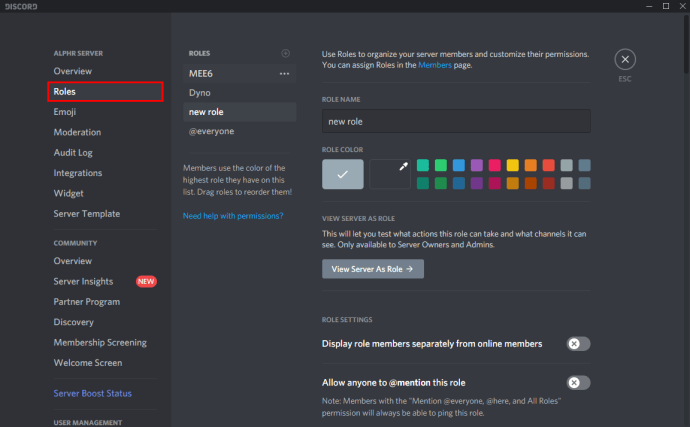
• मुख्य स्क्रीन के ऊपरी बाएँ कोने पर भूमिकाएँ अनुभाग के आगे स्थित + चिह्न पर क्लिक करें।

• एक नई भूमिका दिखाई देगी, इसलिए इसे एक नाम दें और इसे अपनी इच्छानुसार अनुकूलित करें।

क्रम में अपनी कलह प्राप्त करना
अब जब आप डिस्कॉर्ड सर्वर बनाना जानते हैं, तो अपने दोस्तों को जोड़ने और बातचीत शुरू करने का समय आ गया है। अपने सर्वर पर वॉयस चैनलों का उपयोग करके, आप डिस्कॉर्ड का पूरा लाभ प्राप्त कर सकते हैं, जो अन्य ऐप जैसे स्काइप, ज़ूम, गूगल मीट आदि की तुलना में बहुत बेहतर हैं।
क्या आप अपना डिस्कॉर्ड सर्वर बनाने में कामयाब रहे हैं? आप इसे किस प्लेटफॉर्म पर इस्तेमाल करते हैं? कृपया अपने विचार नीचे टिप्पणी अनुभाग में साझा करें।


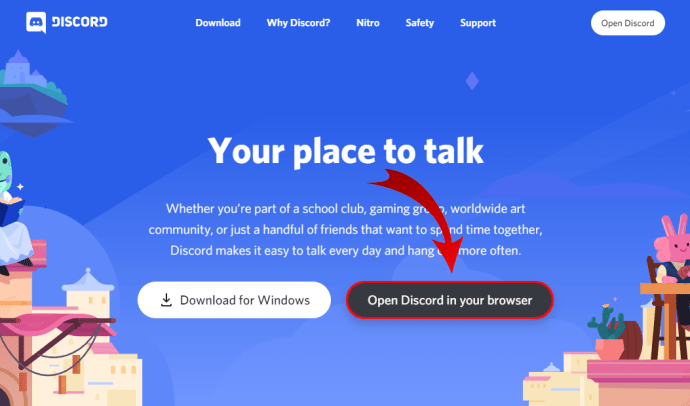
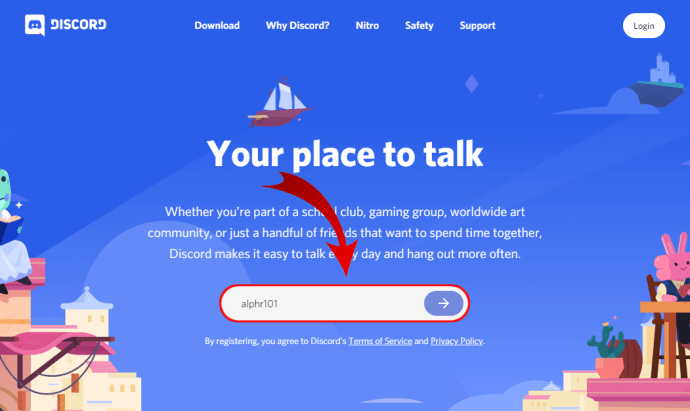
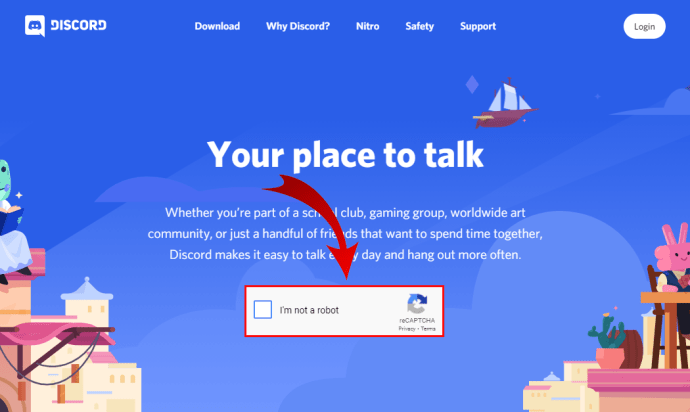
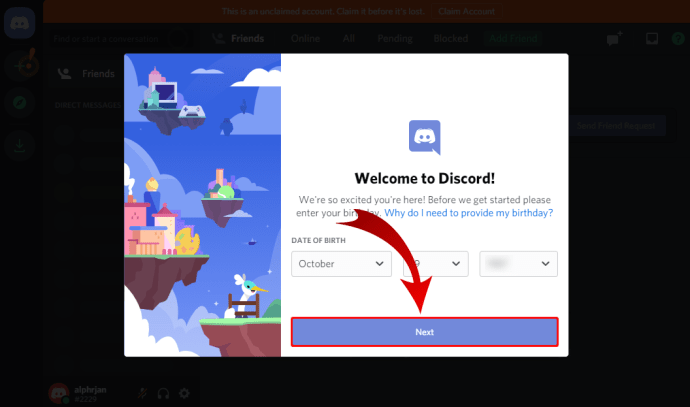
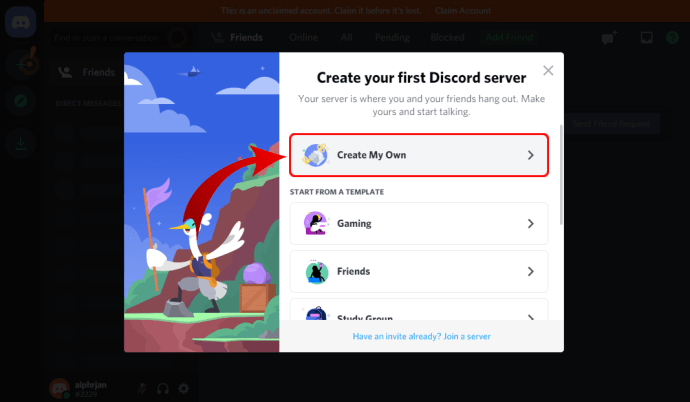
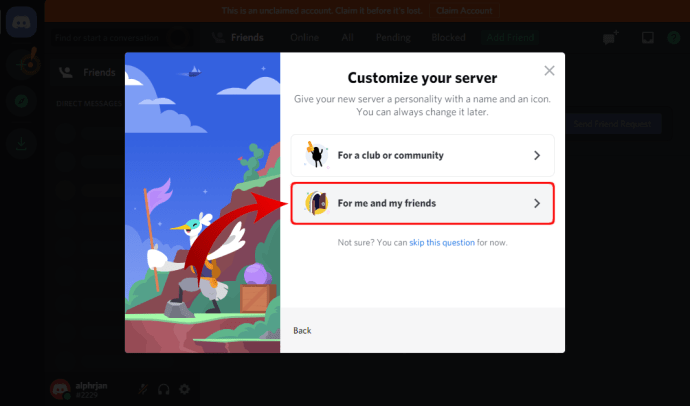
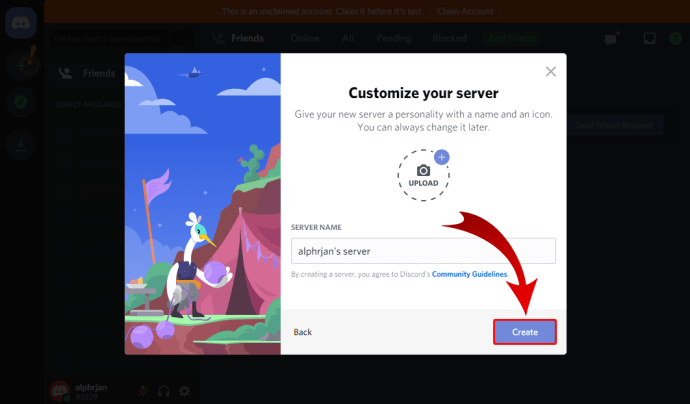
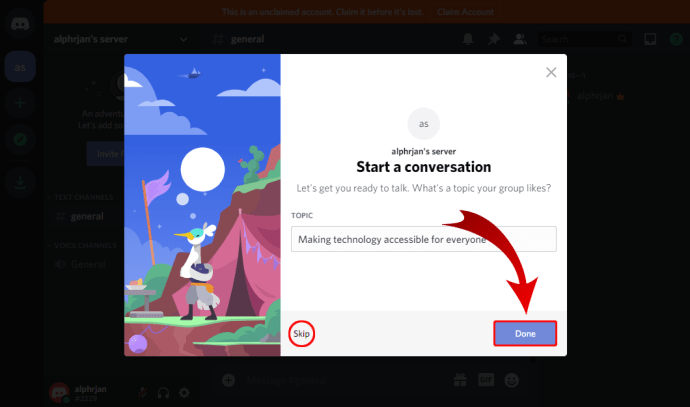
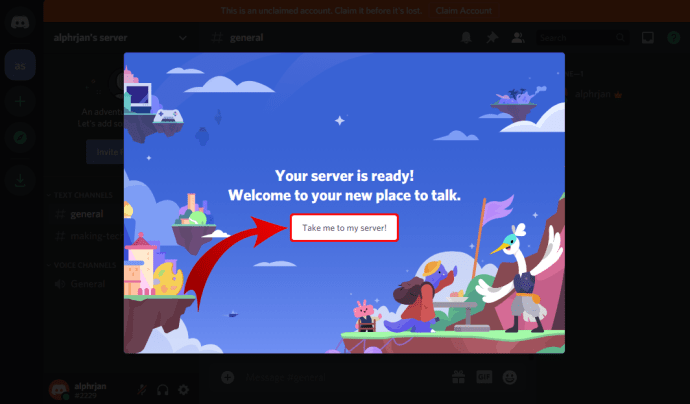
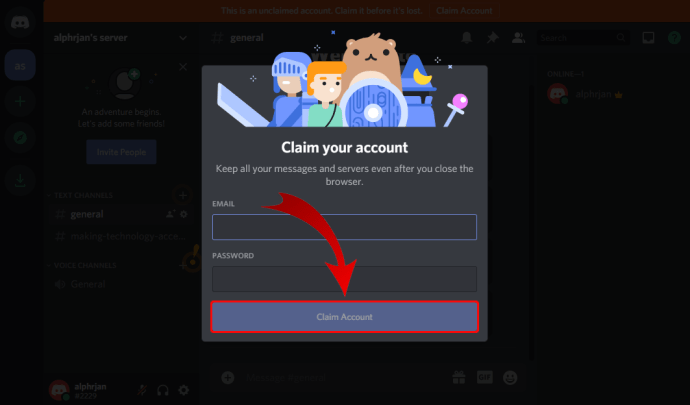
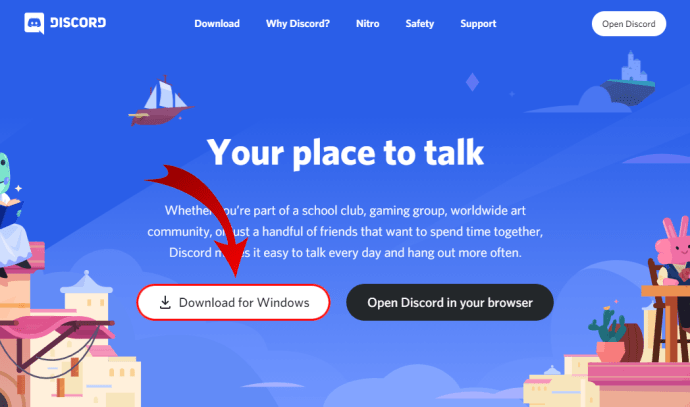
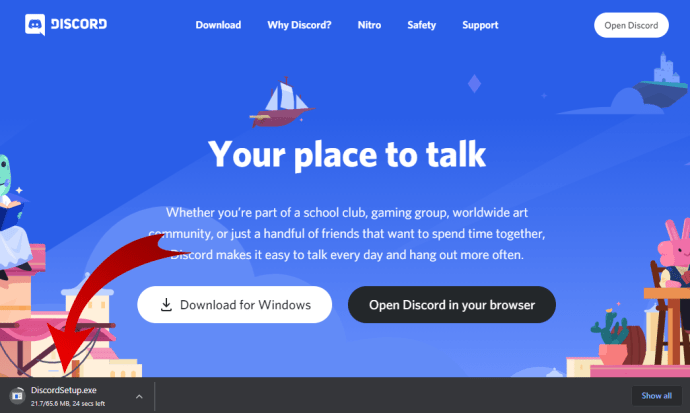
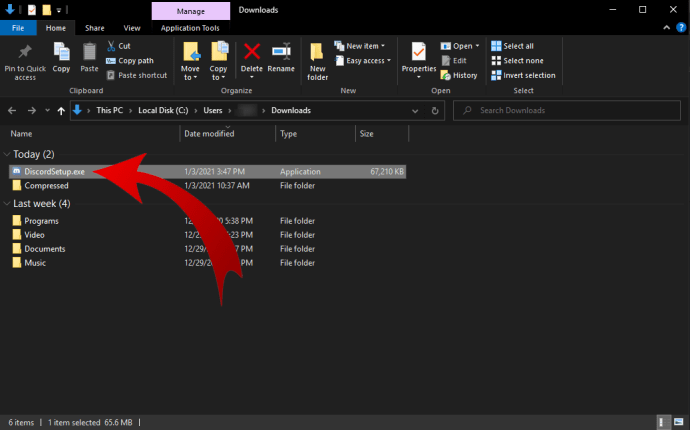
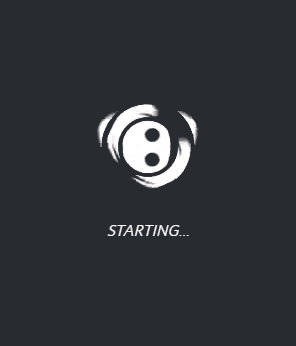
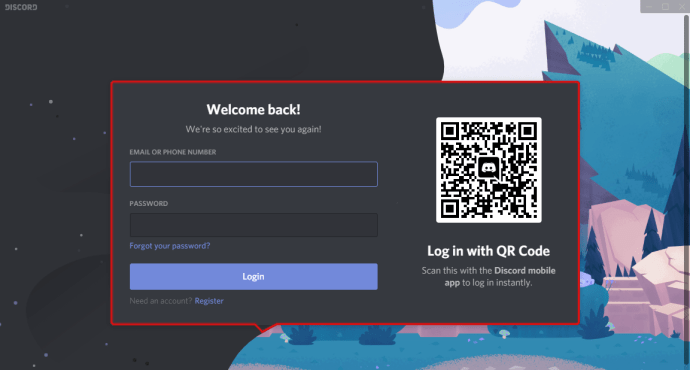
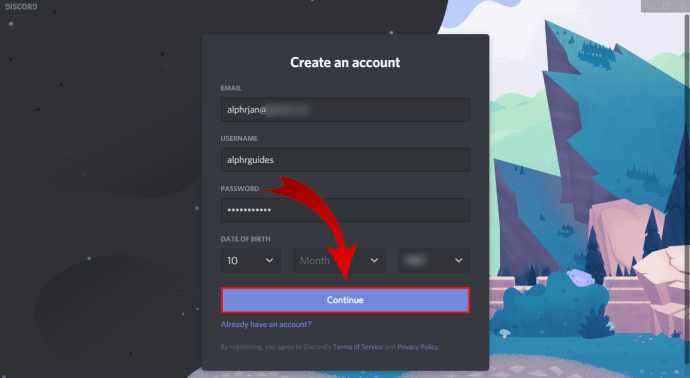
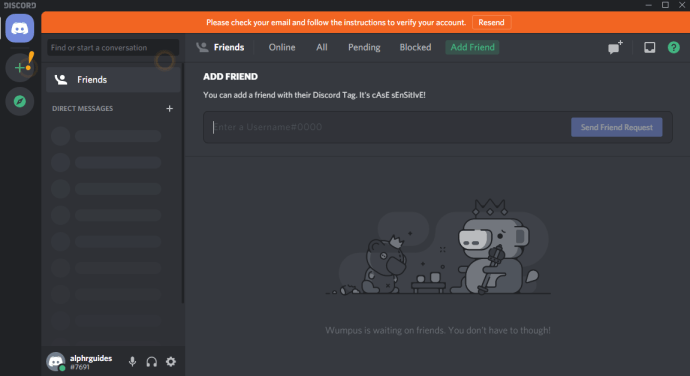
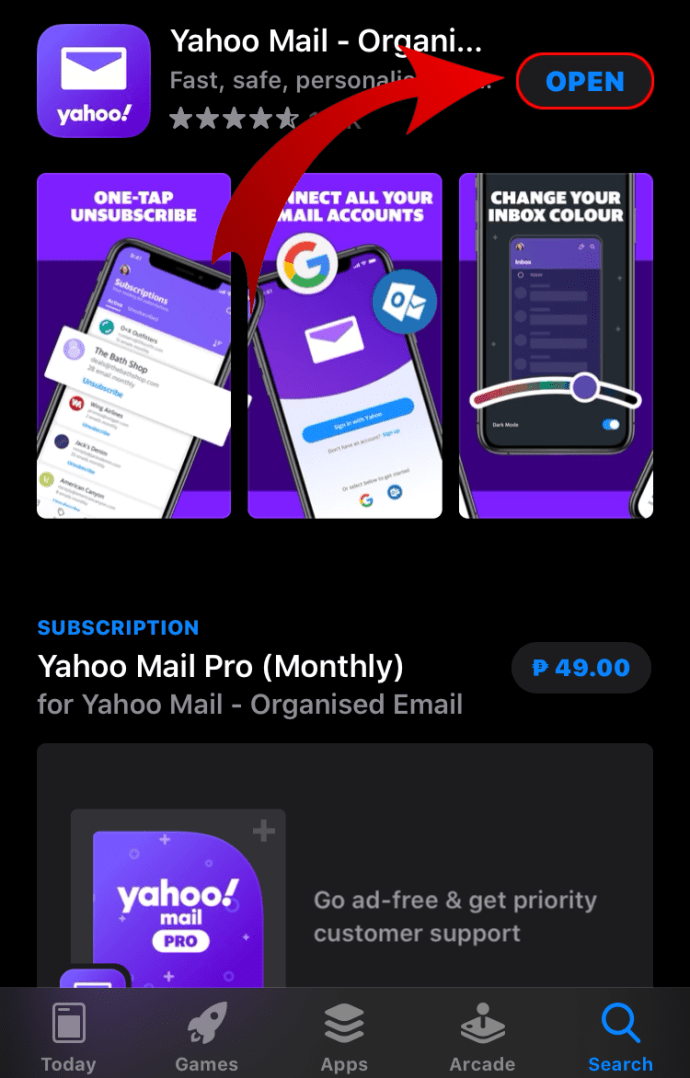
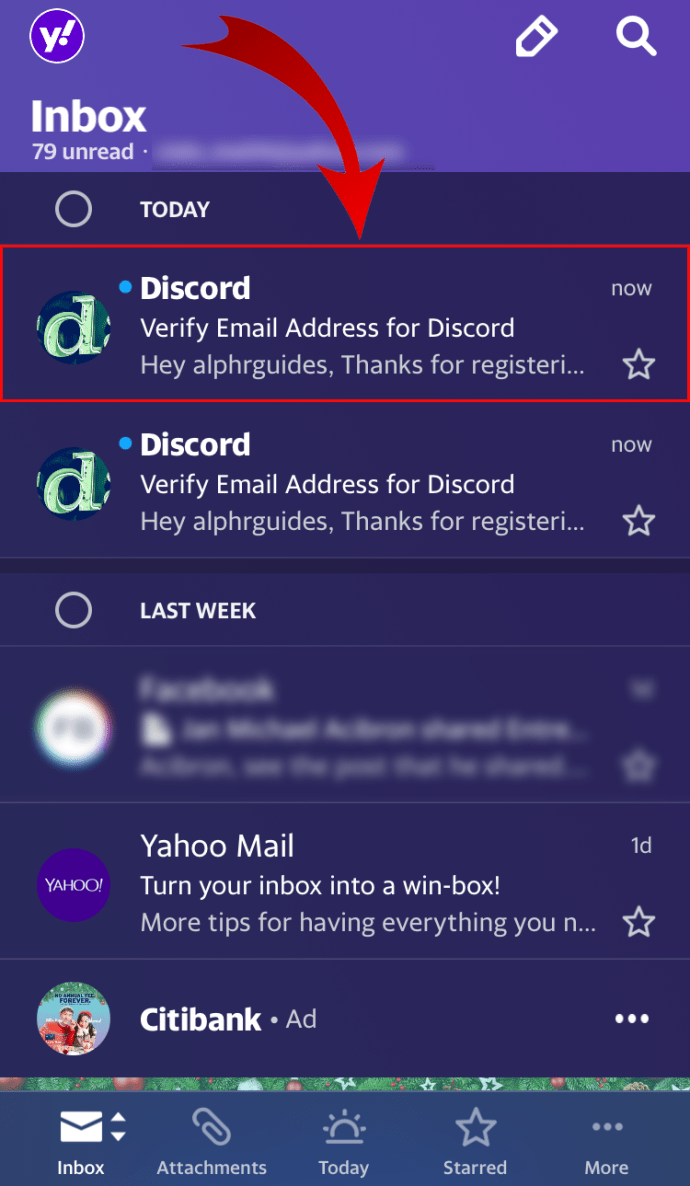
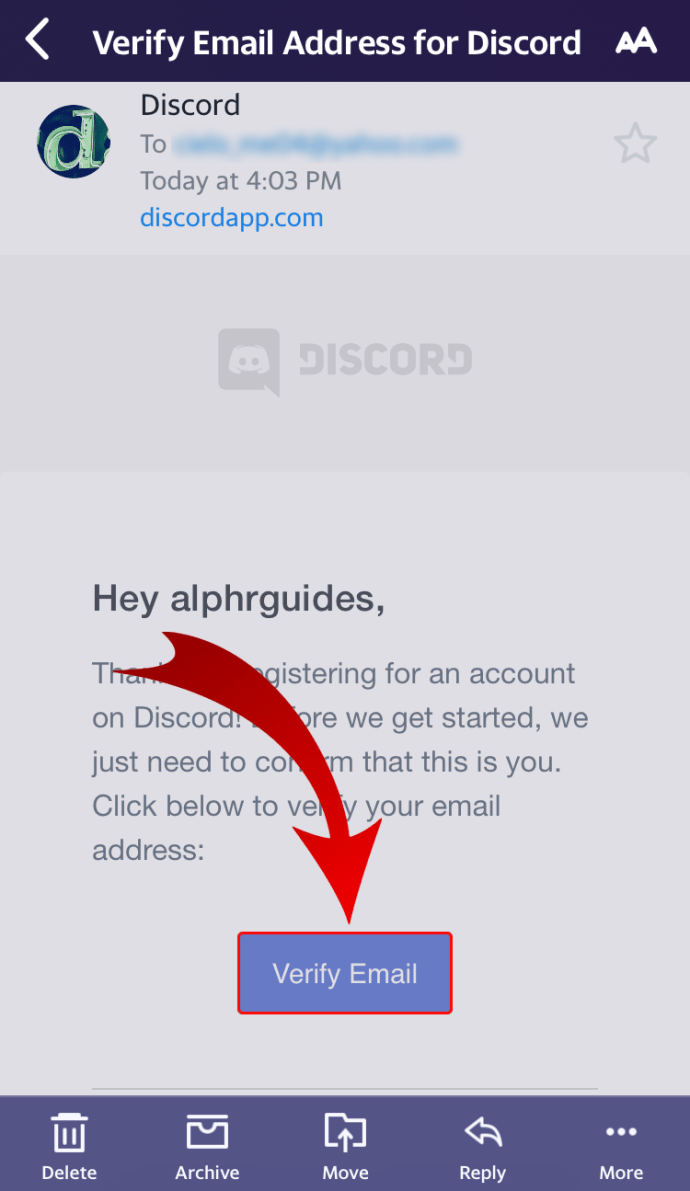
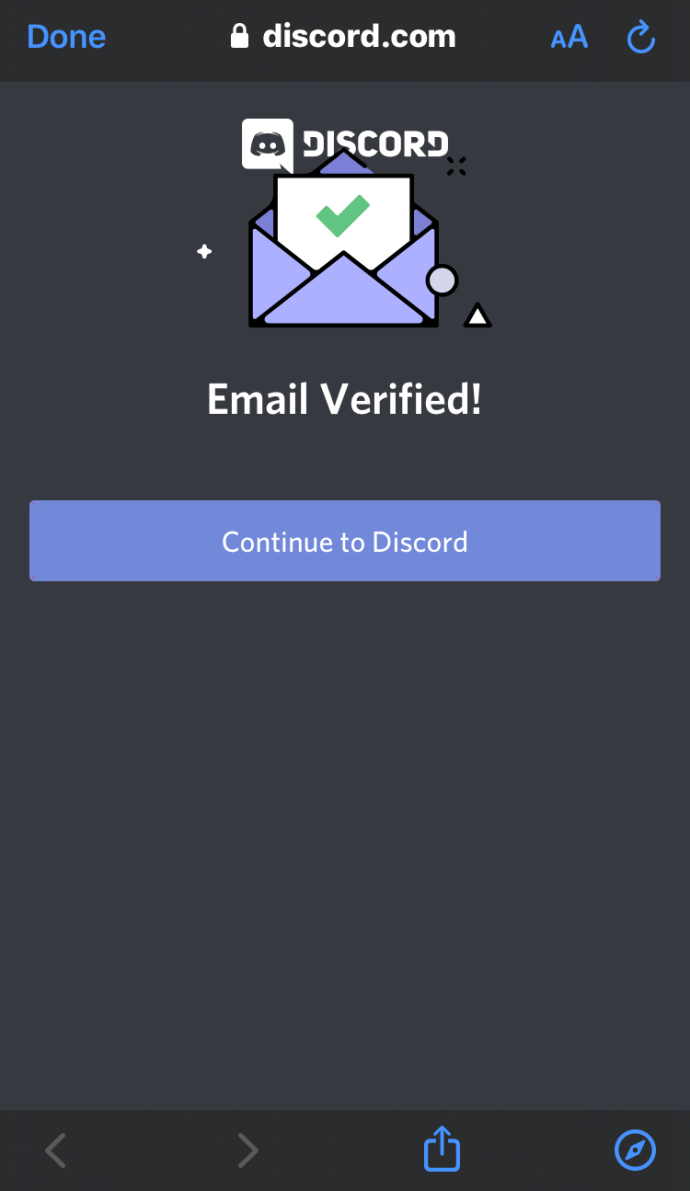

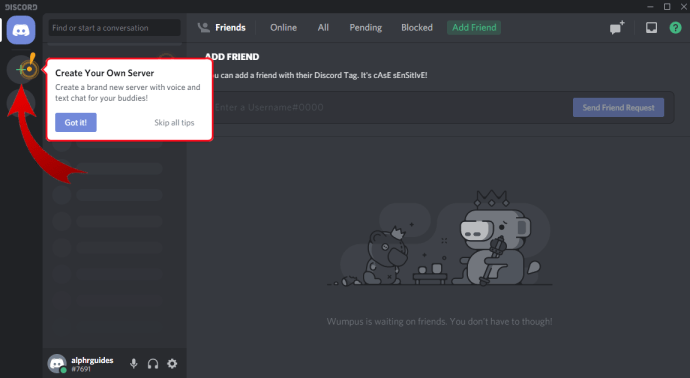
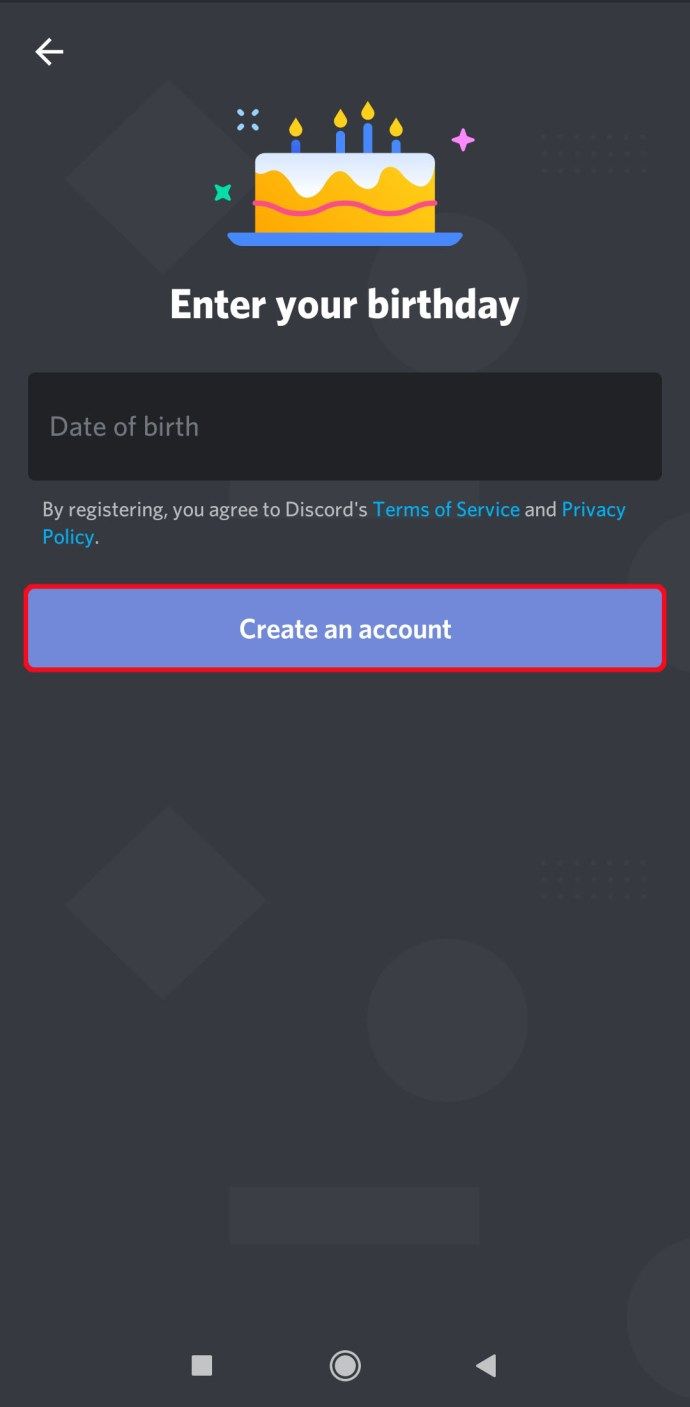
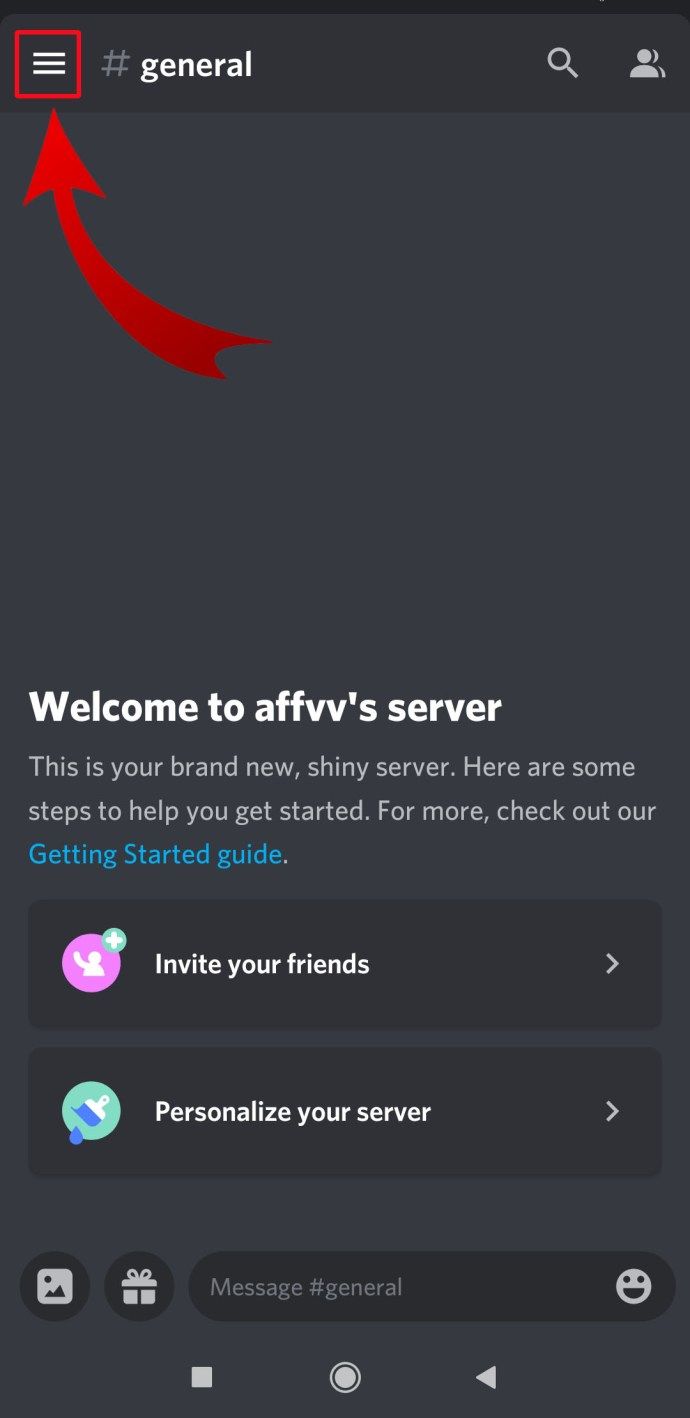
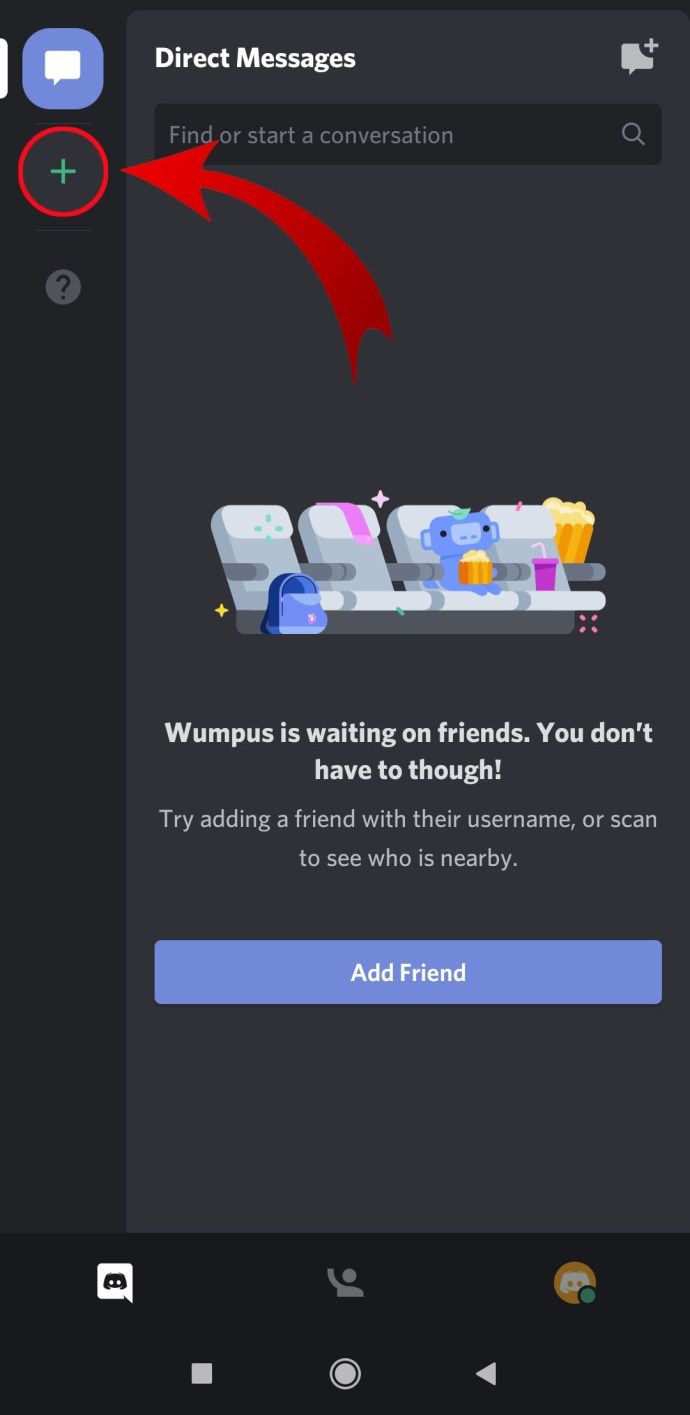
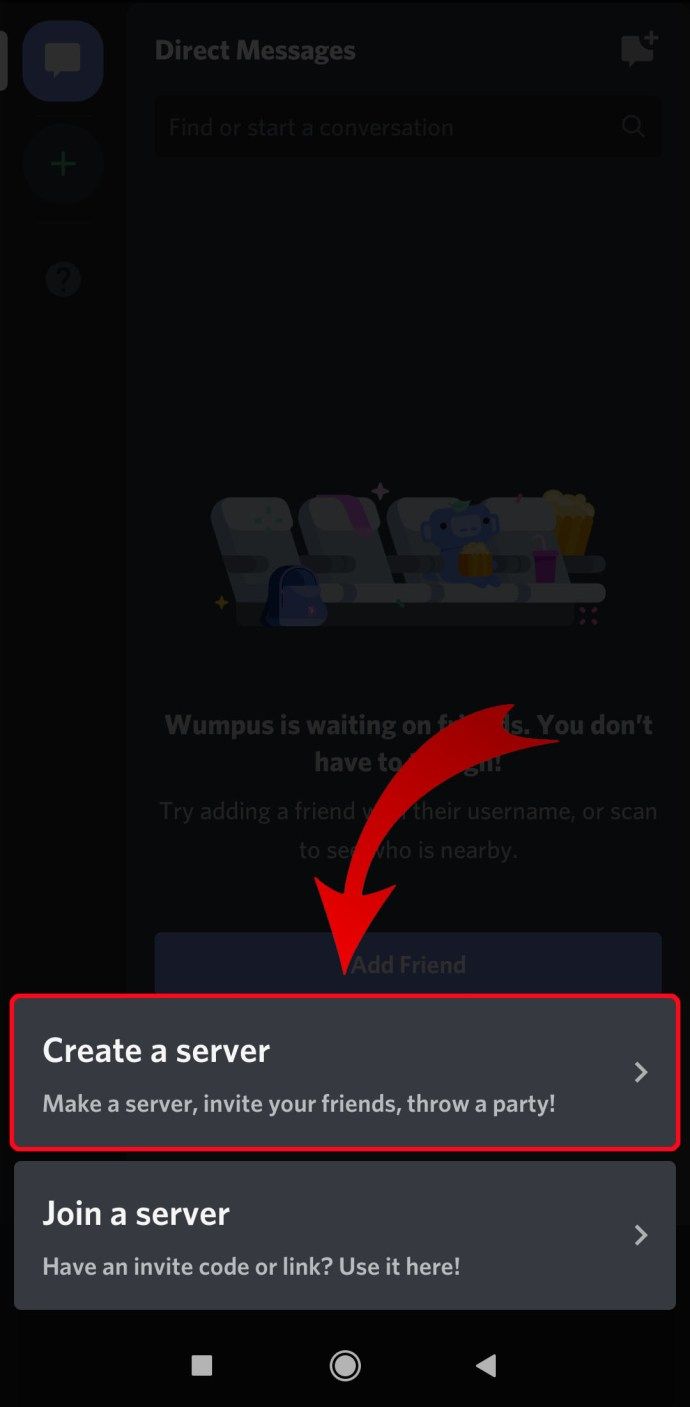
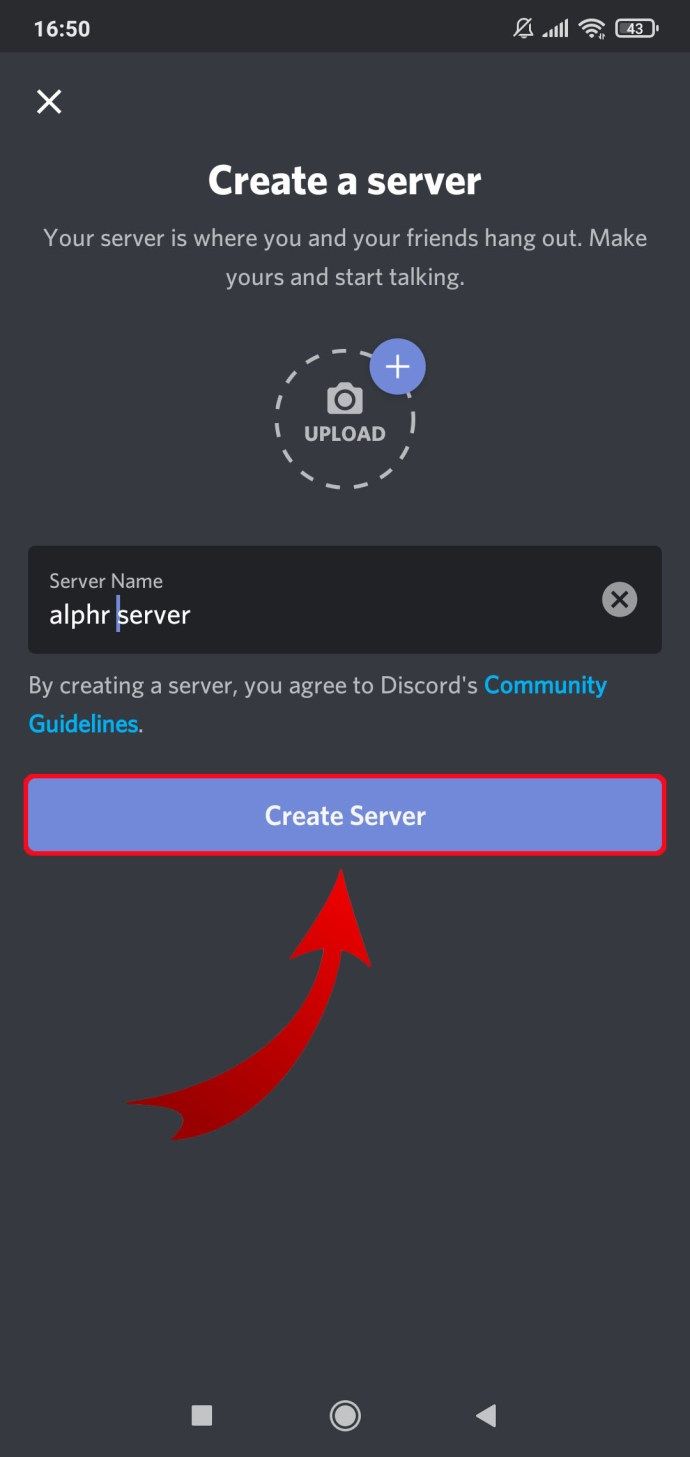
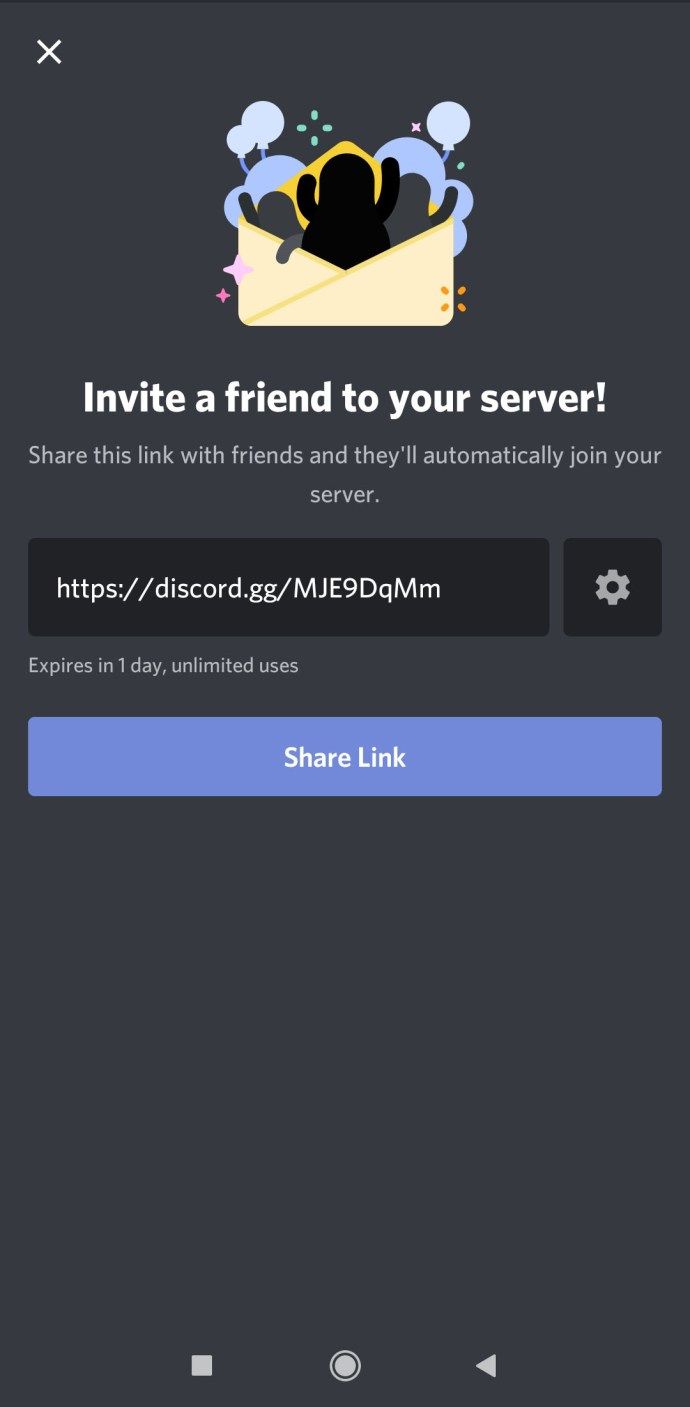
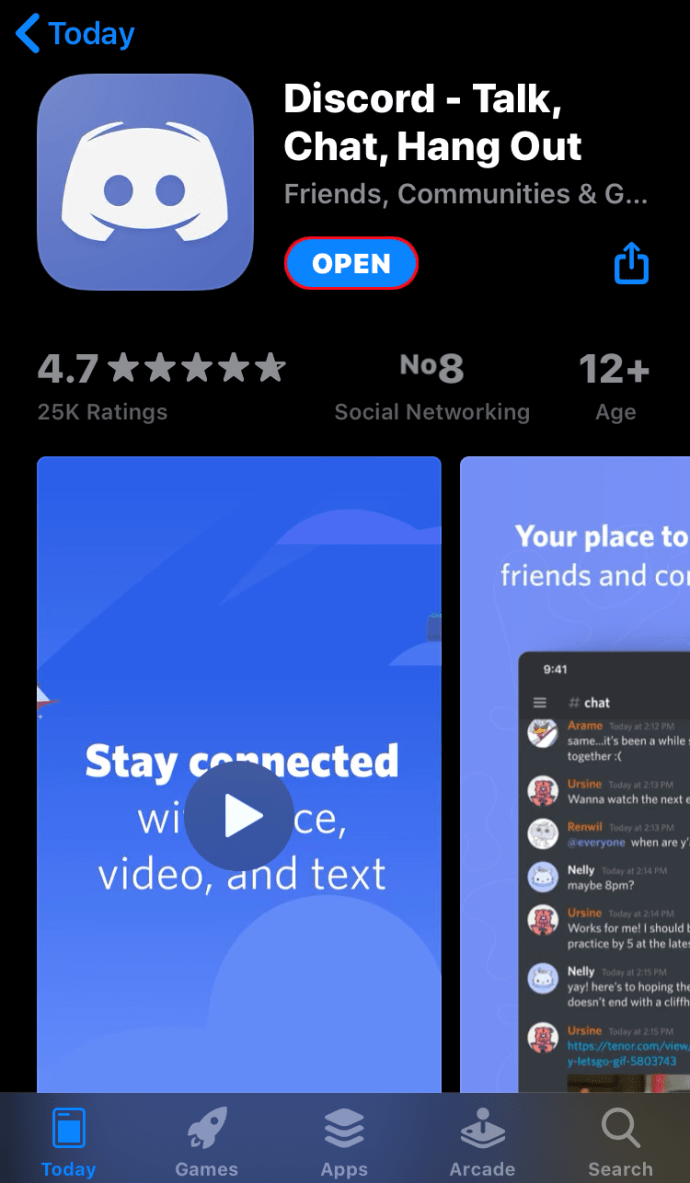
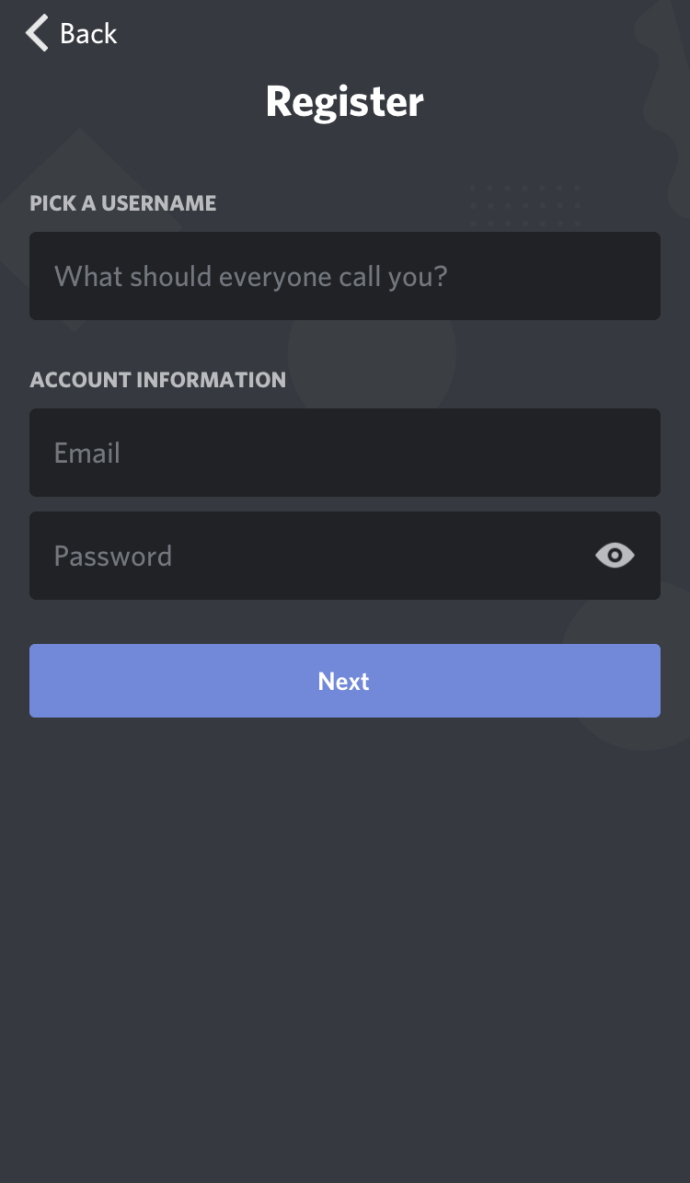
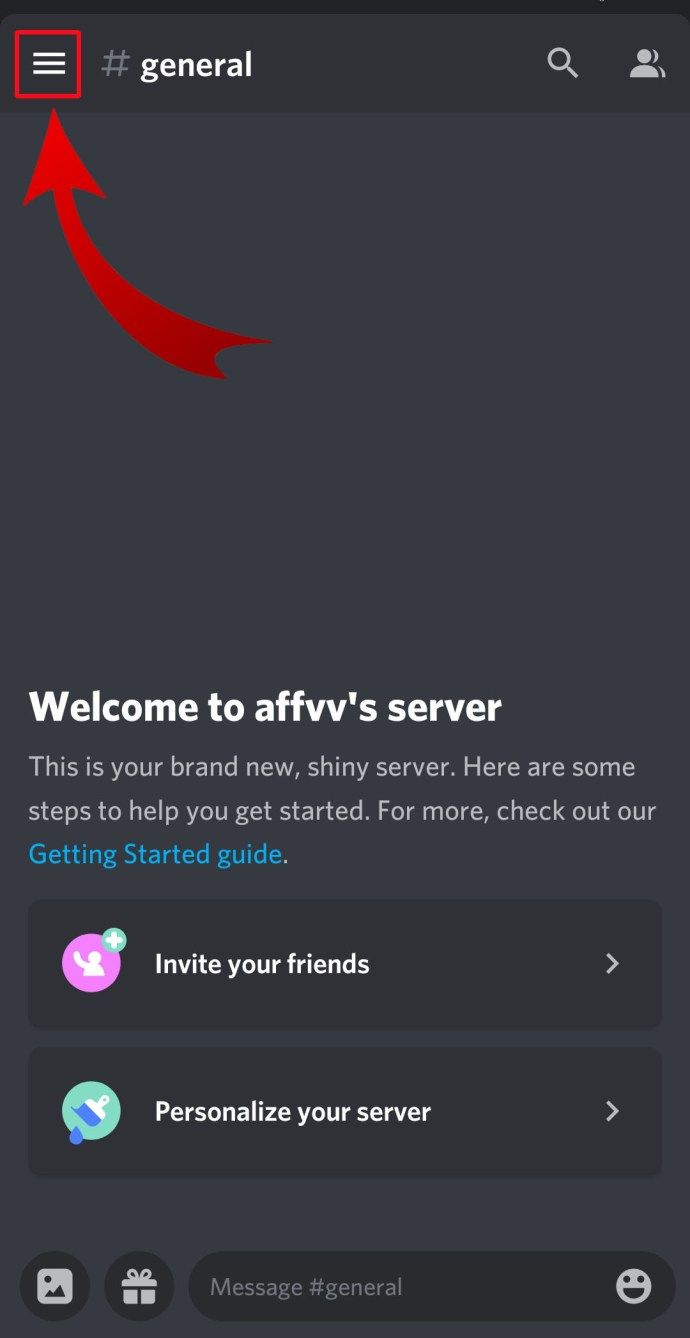
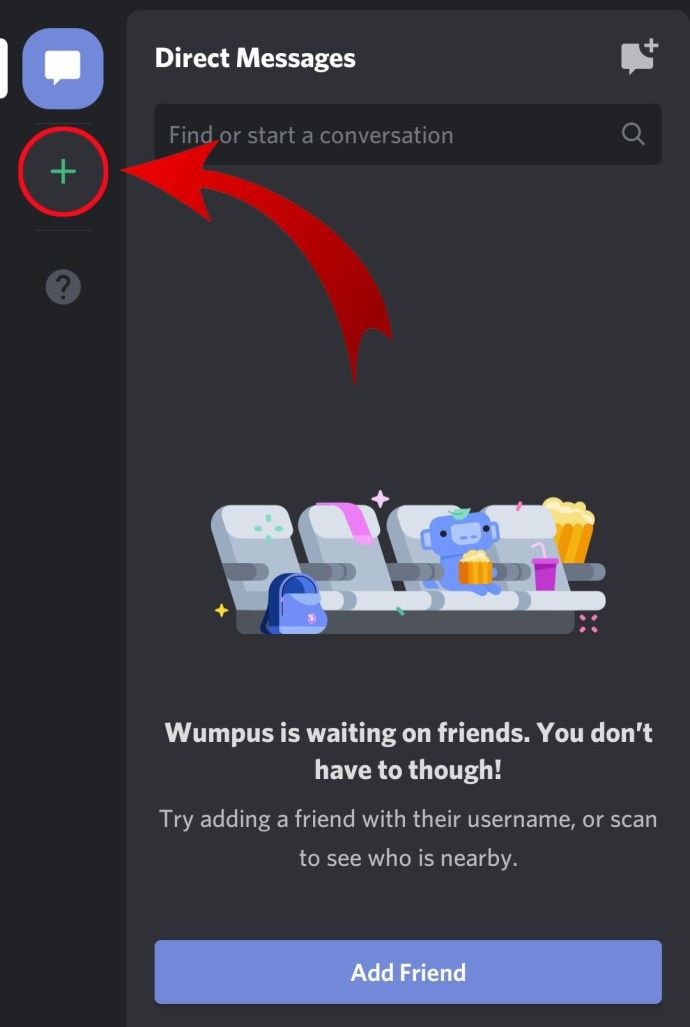
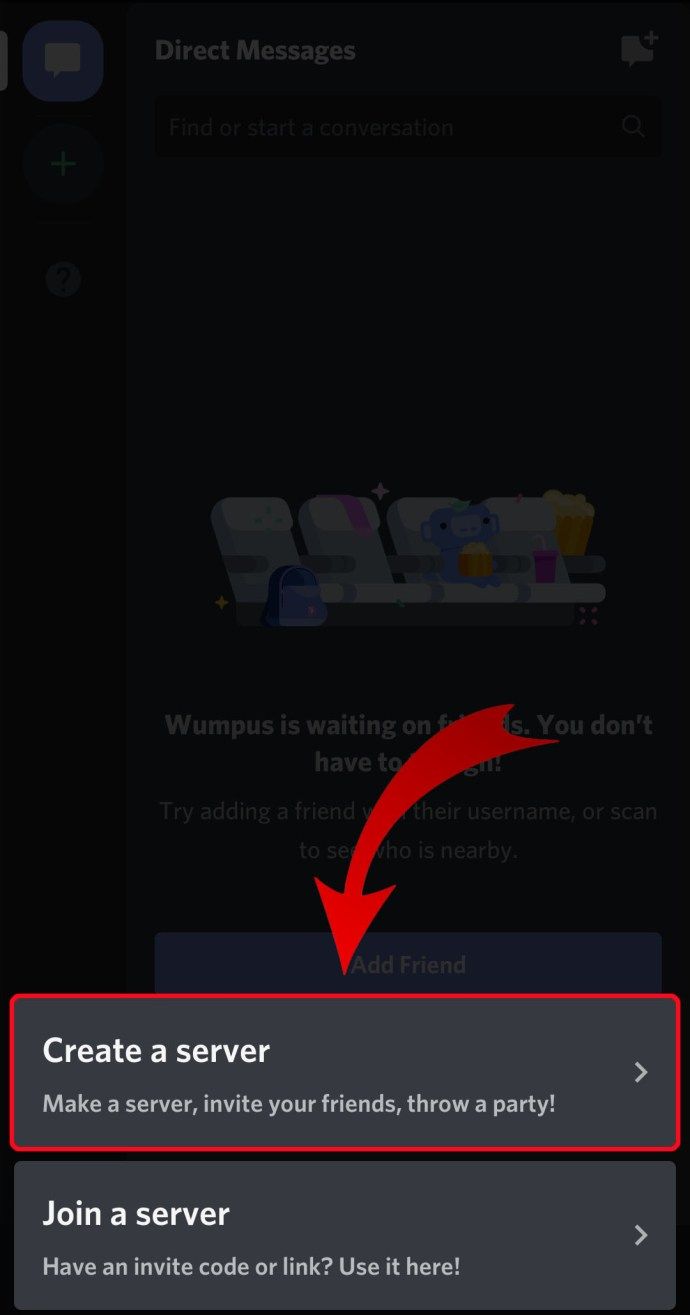
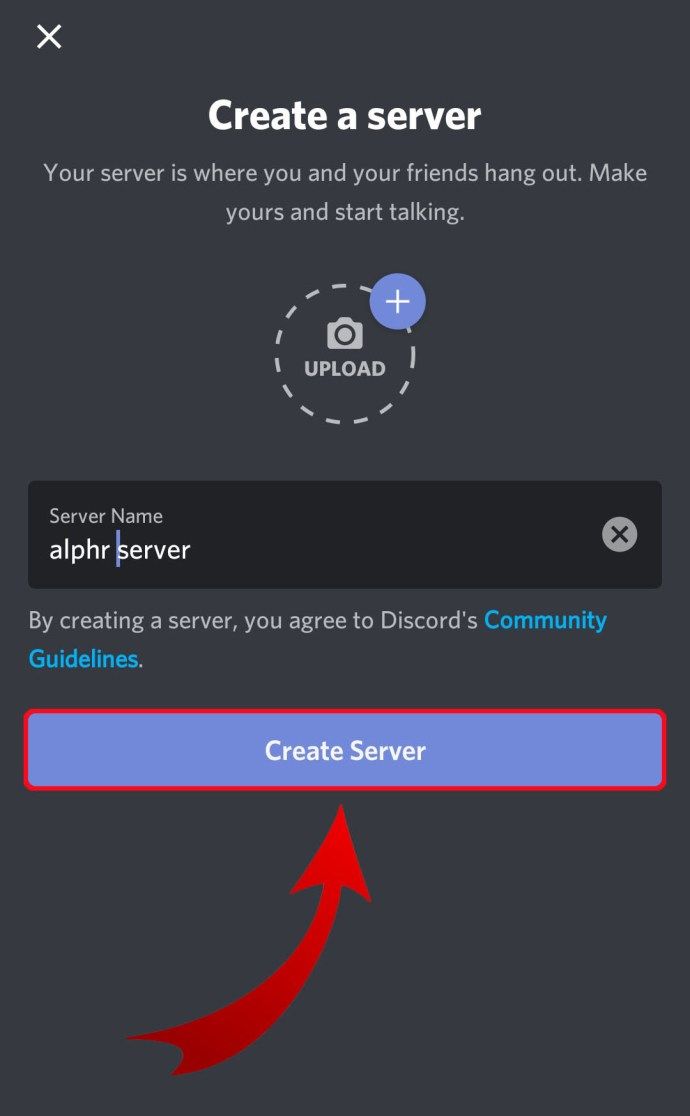
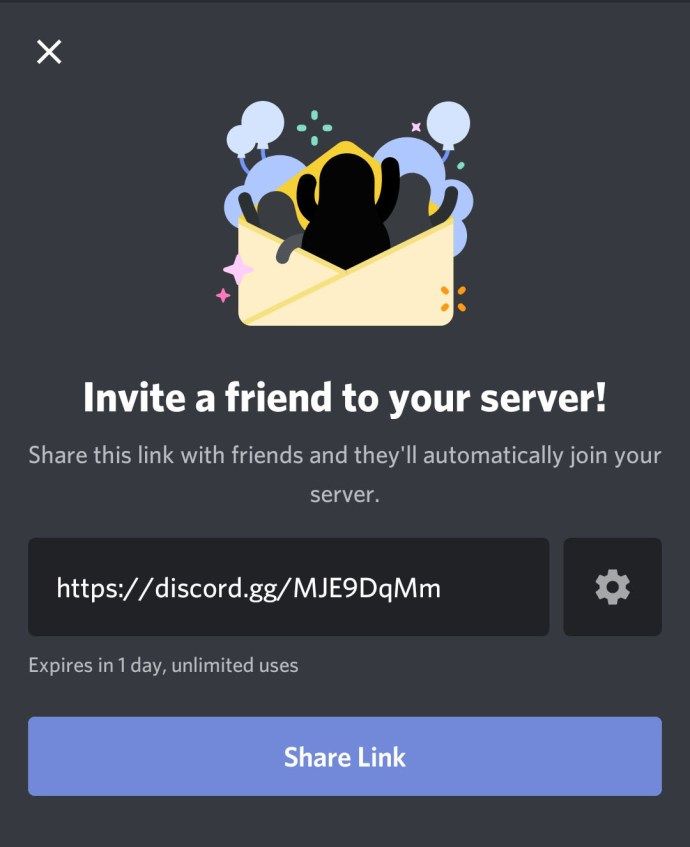
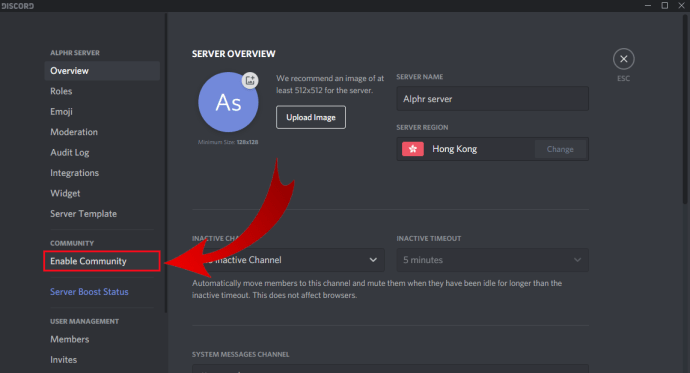
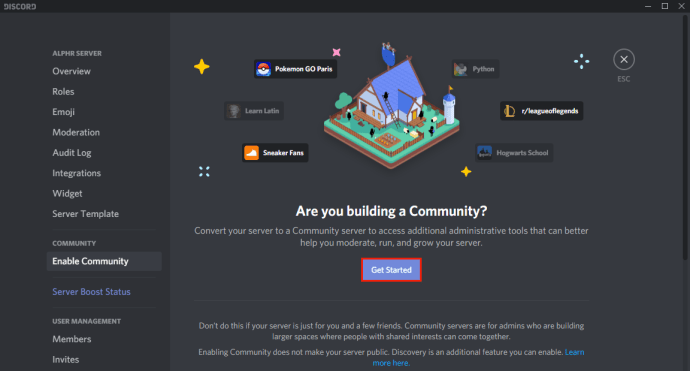
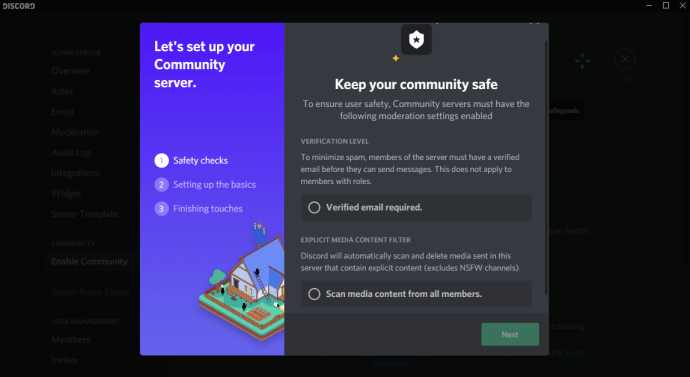
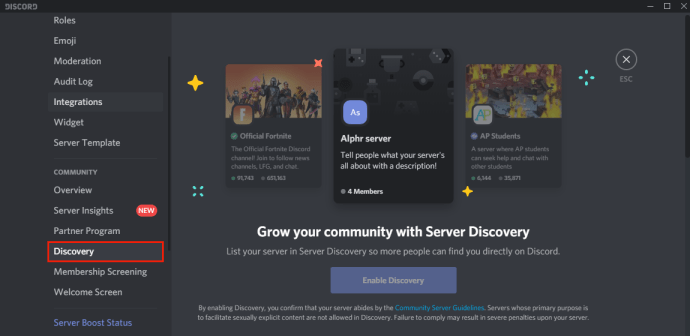
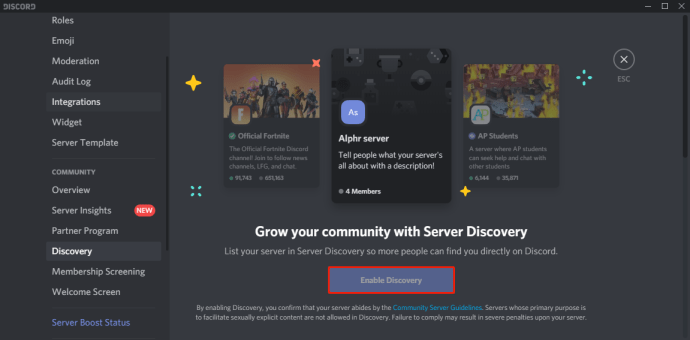
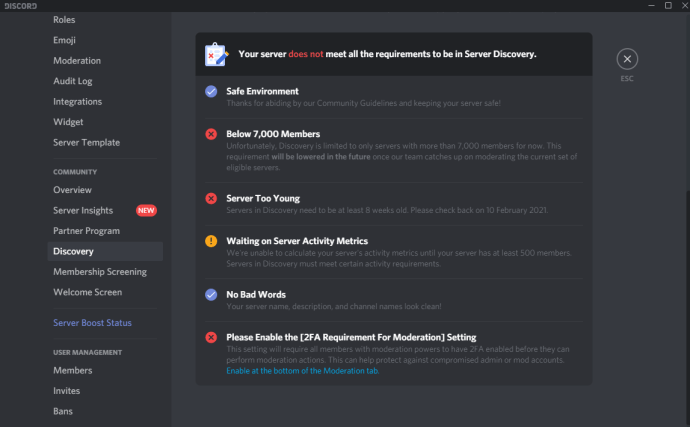
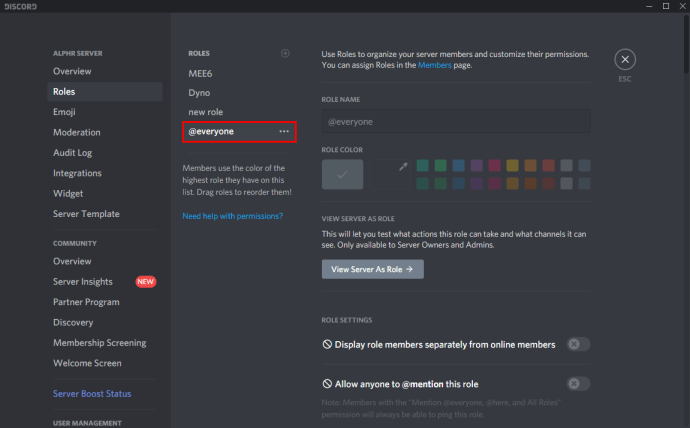
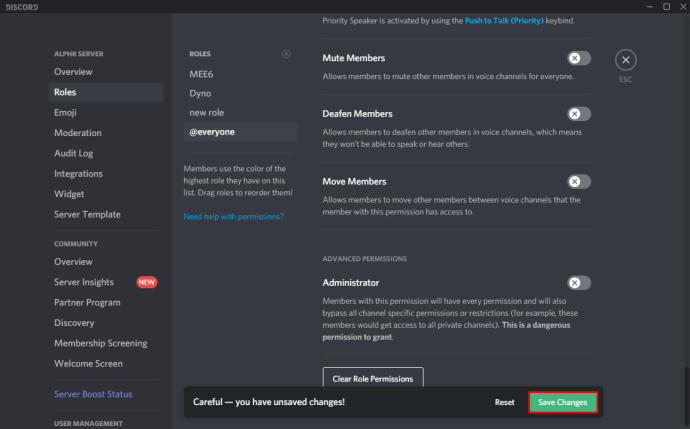

![सबसे अच्छी वीपीएन सेवा क्या है? [सितंबर 2021]](https://www.macspots.com/img/security-privacy/74/what-is-best-vpn-service.png)






